ps滤镜参数
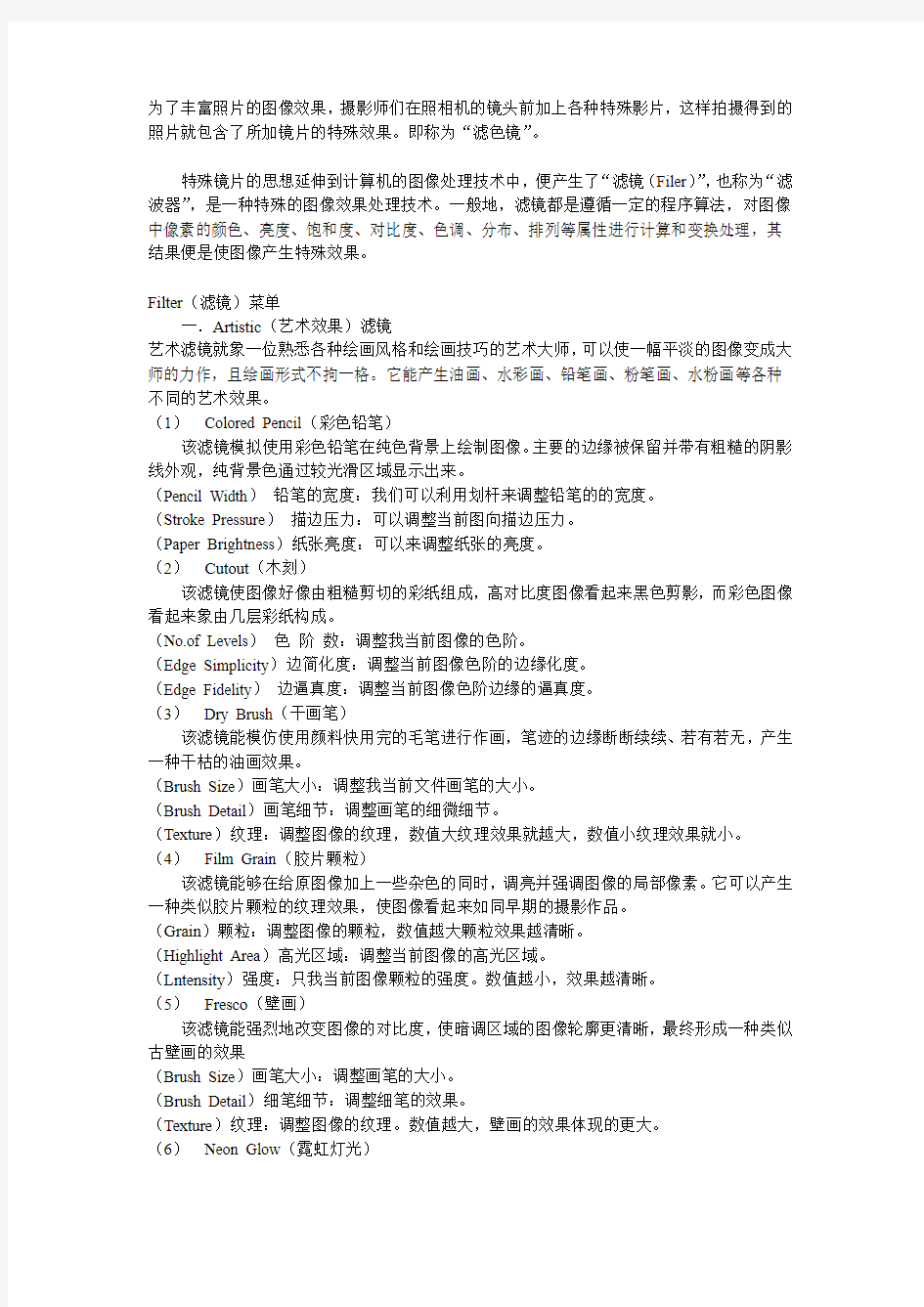
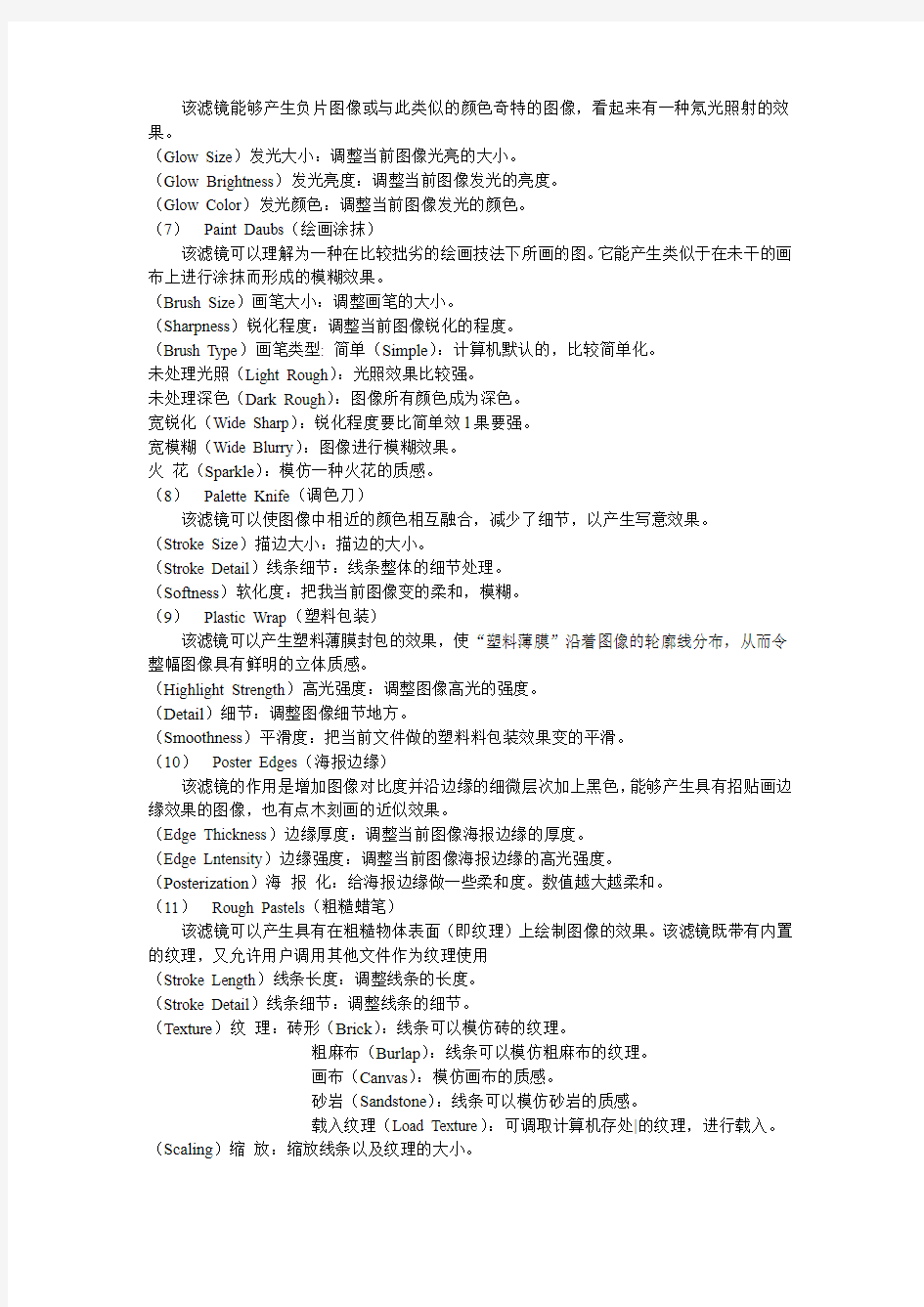
为了丰富照片的图像效果,摄影师们在照相机的镜头前加上各种特殊影片,这样拍摄得到的照片就包含了所加镜片的特殊效果。即称为“滤色镜”。
特殊镜片的思想延伸到计算机的图像处理技术中,便产生了“滤镜(Filer)”,也称为“滤波器”,是一种特殊的图像效果处理技术。一般地,滤镜都是遵循一定的程序算法,对图像中像素的颜色、亮度、饱和度、对比度、色调、分布、排列等属性进行计算和变换处理,其结果便是使图像产生特殊效果。
Filter(滤镜)菜单
一.Artistic(艺术效果)滤镜
艺术滤镜就象一位熟悉各种绘画风格和绘画技巧的艺术大师,可以使一幅平淡的图像变成大师的力作,且绘画形式不拘一格。它能产生油画、水彩画、铅笔画、粉笔画、水粉画等各种不同的艺术效果。
(1)Colored Pencil(彩色铅笔)
该滤镜模拟使用彩色铅笔在纯色背景上绘制图像。主要的边缘被保留并带有粗糙的阴影线外观,纯背景色通过较光滑区域显示出来。
(Pencil Width)铅笔的宽度:我们可以利用划杆来调整铅笔的的宽度。
(Stroke Pressure)描边压力:可以调整当前图向描边压力。
(Paper Brightness)纸张亮度:可以来调整纸张的亮度。
(2)Cutout(木刻)
该滤镜使图像好像由粗糙剪切的彩纸组成,高对比度图像看起来黑色剪影,而彩色图像看起来象由几层彩纸构成。
(No.of Levels)色阶数:调整我当前图像的色阶。
(Edge Simplicity)边简化度:调整当前图像色阶的边缘化度。
(Edge Fidelity)边逼真度:调整当前图像色阶边缘的逼真度。
(3)Dry Brush(干画笔)
该滤镜能模仿使用颜料快用完的毛笔进行作画,笔迹的边缘断断续续、若有若无,产生一种干枯的油画效果。
(Brush Size)画笔大小:调整我当前文件画笔的大小。
(Brush Detail)画笔细节:调整画笔的细微细节。
(Texture)纹理:调整图像的纹理,数值大纹理效果就越大,数值小纹理效果就小。(4)Film Grain(胶片颗粒)
该滤镜能够在给原图像加上一些杂色的同时,调亮并强调图像的局部像素。它可以产生一种类似胶片颗粒的纹理效果,使图像看起来如同早期的摄影作品。
(Grain)颗粒:调整图像的颗粒,数值越大颗粒效果越清晰。
(Highlight Area)高光区域:调整当前图像的高光区域。
(Lntensity)强度:只我当前图像颗粒的强度。数值越小,效果越清晰。
(5)Fresco(壁画)
该滤镜能强烈地改变图像的对比度,使暗调区域的图像轮廓更清晰,最终形成一种类似古壁画的效果
(Brush Size)画笔大小:调整画笔的大小。
(Brush Detail)细笔细节:调整细笔的效果。
(Texture)纹理:调整图像的纹理。数值越大,壁画的效果体现的更大。
(6)Neon Glow(霓虹灯光)
该滤镜能够产生负片图像或与此类似的颜色奇特的图像,看起来有一种氖光照射的效果。
(Glow Size)发光大小:调整当前图像光亮的大小。
(Glow Brightness)发光亮度:调整当前图像发光的亮度。
(Glow Color)发光颜色:调整当前图像发光的颜色。
(7)Paint Daubs(绘画涂抹)
该滤镜可以理解为一种在比较拙劣的绘画技法下所画的图。它能产生类似于在未干的画布上进行涂抹而形成的模糊效果。
(Brush Size)画笔大小:调整画笔的大小。
(Sharpness)锐化程度:调整当前图像锐化的程度。
(Brush Type)画笔类型: 简单(Simple):计算机默认的,比较简单化。
未处理光照(Light Rough):光照效果比较强。
未处理深色(Dark Rough):图像所有颜色成为深色。
宽锐化(Wide Sharp):锐化程度要比简单效l果要强。
宽模糊(Wide Blurry):图像进行模糊效果。
火花(Sparkle):模仿一种火花的质感。
(8)Palette Knife(调色刀)
该滤镜可以使图像中相近的颜色相互融合,减少了细节,以产生写意效果。
(Stroke Size)描边大小:描边的大小。
(Stroke Detail)线条细节:线条整体的细节处理。
(Softness)软化度:把我当前图像变的柔和,模糊。
(9)Plastic Wrap(塑料包装)
该滤镜可以产生塑料薄膜封包的效果,使“塑料薄膜”沿着图像的轮廓线分布,从而令整幅图像具有鲜明的立体质感。
(Highlight Strength)高光强度:调整图像高光的强度。
(Detail)细节:调整图像细节地方。
(Smoothness)平滑度:把当前文件做的塑料料包装效果变的平滑。
(10)Poster Edges(海报边缘)
该滤镜的作用是增加图像对比度并沿边缘的细微层次加上黑色,能够产生具有招贴画边缘效果的图像,也有点木刻画的近似效果。
(Edge Thickness)边缘厚度:调整当前图像海报边缘的厚度。
(Edge Lntensity)边缘强度:调整当前图像海报边缘的高光强度。
(Posterization)海报化:给海报边缘做一些柔和度。数值越大越柔和。
(11)Rough Pastels(粗糙蜡笔)
该滤镜可以产生具有在粗糙物体表面(即纹理)上绘制图像的效果。该滤镜既带有内置的纹理,又允许用户调用其他文件作为纹理使用
(Stroke Length)线条长度:调整线条的长度。
(Stroke Detail)线条细节:调整线条的细节。
(Texture)纹理:砖形(Brick):线条可以模仿砖的纹理。
粗麻布(Burlap):线条可以模仿粗麻布的纹理。
画布(Canvas):模仿画布的质感。
砂岩(Sandstone):线条可以模仿砂岩的质感。
载入纹理(Load Texture):可调取计算机存处|的纹理,进行载入。(Scaling)缩放:缩放线条以及纹理的大小。
(Relief)凸现:把当前做的纹理进行凸出。
(Light Direction)光照方向:
(lnvert)反相:把纹理以及线条反方向化。
(12)Smudge Stick(涂抹棒)
该滤镜可以产生使用粗糙物体在图像进行涂抹的效果。从美术工作者的角度来看,它能够模拟在纸上涂抹粉笔画或蜡笔画的效果。
(Stroke Length)线条长度:调整当前图像线长的长度。
(Highlight Area)高光区域:调整当前图像高光的程度。
(lntensity)强度:调整当前图像纹理的强度。
(13)Sponge(海绵)
该滤镜将模拟在纸张上用海绵轻轻扑颜料的画法,产生图像浸湿后被颜料洇开的效果。(Brush Size)画笔大小:调整当前画笔的大小。
(Definition)定义:调整当前海绵的质感,数值越大,效果越清晰。
(Smoothness)平滑度:调整当前图像海绵效果的平滑程度。
(14)Underpainting(底纹效果)
该滤镜能够产生具有纹理的图像,看起来图像好象是从背面画出来的。该滤镜又译为“背面作画”滤镜。
(Brush Size)画笔大小:调整画笔的大小。
(Texture Coverage)纹理覆盖:纹理覆盖的程度。
(Texture)纹理:砖形(Brick):线条可以模仿砖的纹理。
粗麻布(Burlap):线条可以模仿粗麻布的纹理。
画布(Canvas):模仿画布的质感。
砂岩(Sandstone):线条可以模仿砂岩的质感。
载入纹理(Load Texture):可调取计算机存处|的纹理,进行载入。(Scaling)缩放:缩放线条以及纹理的大小。
(Relief)凸现:把当前做的纹理进行凸出。
(Light Direction)光照方向:
(lnvert)反相:把纹理以及线条反方向化。
(15)Watercolor(水彩)
该滤镜可以描绘出图像中景物形状,同时简化颜色,进而产生水彩画的效果。
该滤镜的缺点是会使图像中的深颜色变得更深,效果比较沉闷,而真正的水彩画特征通常是浅颜色。
(Brush Detail)画笔细节:调整当前图像画笔的细节。
(Shadow lntensity)暗调强度:调整当前图像画笔的暗度和亮度。
(Texture)纹理:调整当前图像水彩效果的程度。(数值只有3)
二、Blur(模糊)滤镜
模糊滤镜组主要用于不同程度地减少相邻像素间颜色的差异,使图像产生柔和、模糊的效果。
(1)Blur(模糊)
该滤镜使图像变得模糊一些,它能去除图像中明显的边缘或非常轻度的柔和边缘,如同在照相机的镜头前加入柔光镜所产生的效果。
(2)Blur More(进一步模糊)
与Blur滤镜产生的效果一样,只是强度增加到三~四倍。
(3)Gaussian Blur(高斯模糊)
该滤镜可根据数值快速地模糊图像,产生很好的朦胧效果。高斯是指对像素进行加权平均所产生的钟形曲线。
选择高斯模糊后,会弹出一个对框,在对话框的底部我们可以利用拖动划杆来对当前图像模糊的程度进行调整,还可以输入数值(Radius)半径(R):2 像素。
(4)Motion Blur(动感模糊)
该滤镜模仿拍摄运动物体的手法,通过对某一方向上的箱素进行线性位移产生运动模糊效果。
动感模糊它是把当前图像的像素向两侧拉伸,在对话框中我们可以对(Angle)角度进行调整。以及拉伸的距离。同上,拖动对话框底部的划杆来进行调整模糊的程度,以及输入数值。
(5)Radial Blur(径向模糊)
该滤镜可以产生具有辐射性模糊的效果。即模拟相机前后移动或旋转产生的模糊效果。(Blur Method)模糊的方法:
旋转(Spin):它把我当前文件的图像由中心旋转式的模糊,模仿旋窝的质感。
缩放(Zoom):把当前文件的图像由缩放的效果出现,做一些人物动感的效果特别好。(Quality)模糊的品质:一般(Draft):模糊的效果一般。
好(Good):模糊的效果较好。
最好(Best):模糊的效果特别的好。
(6)Smart Blur (特殊模糊)
该滤镜能找出图像的边缘并对边界线以内的区域进行模糊处理。它的好处是在模糊图像的同时仍使图像具有清晰的边界,有助于去除图像色调中的颗粒、杂色。
弹出特殊模糊的对话框后命令显示如下:
(Radius)半径:以半径进行模糊。
(Threshold)阈值:调整我当前图像的模糊程度。
(Quality)品质:底(Low):模糊的质量稍底。
;;中(Medium):模糊的质量为中间值
‘’高(High):模糊的质量特别高。
(Mode)模式:正常(Normal):计算机默认的。
边缘忧先(Edge Only):如果运用了这个模式单击确定之后,那么当前图像背影自动变为黑色,留下了图片中物体的边缘为白色。
叠加边缘(Overlay Edge):这个模式会把我当前图像一;;些纹理的边缘变为白色。
三、Brush strokes(画笔描边)滤镜
画笔描边滤镜主要通过模拟不同的画笔或油墨笔刷来勾绘图像,产生绘画效果。
(1)Accented Edges(强化的边缘)
该滤镜类似于我们使用彩色笔来勾画图像边界而形成的效果,使图像有一个比较明显的边界线。也有人叫它“加粗边线”滤镜。
(Edge Width)边缘宽度:调整当前图像边缘强化的宽度。
(Edge Brightness)边缘亮度:调整当前图像强化边缘的亮度。
(Smoothness)平滑度:调整当前图像强化边缘的平滑度。
(2)Angled Strokes(成角的线条)
该滤镜可以产生斜笔画风格的图像,类似于我们使用画笔按某一角度在画布上用油画颜
料所涂画出的斜线,线条修长、笔触锋利,效果比较好看。也有人叫它“倾斜线条”滤镜(Direction Balance)方向平衡:调整成角线条的方向控制。
(Stroke Length)线条长度:控制线条的长度。
(Sharpness)锐化程度:调整锐化程度,数值大它就会把像数颜色变的越亮,效果比较生硬。数值越小,成角线条的就会越柔和。
(3)Crosshatch(阴影线)
该滤镜可以产生具有十字交叉线网格风格的图像,就如同我们在粗糙的画布上使用笔刷画出十字交叉线作画时所产生的效果一样,给人一种随意编制的感觉.有人称它为“十字交叉斜线”滤镜。
(Stroke Length)线条的长度:调整阴影线线条的长度。
(Sharpness)锐化程度:控制阴影线锐化程度。数值越大效果越生硬。数值越小效果越柔和。
(Strength)强度:调整阴影线的强度,可以把像素颜色变亮。
(4)Dark Strokes(深色线条)
该滤镜通过用短而密的线条来绘制图像中的深色区域,用长而白的线条来绘制图像中颜色较浅的区域,从而产生一种很强的黑色阴影效果。
(Balance)平衡:调整当前文件深色线条的平衡度。
(Black lntensity)黑色强度:调整当前文件图像黑色的强度。
(White lntensity)白色强度:调整当前文件图像白色的强度。
(5)Ink Outlines(油墨概况)
该滤镜可以产生使用墨水笔勾画图像轮廓线的效果,使图像具有比较明显的轮廓。该滤镜也译为“彩色速写”滤镜。
(Stroke Length)线条长度:调整当前文件图像油墨概况线长的长度。
(Dark lntensity)深色强度:调整当前文件图像深色的强度。
(Light lntensity)光照强度:调整当前文件图像光照的强度。
(6)Spatter(喷溅)
该滤镜可以产生如同在画面上喷洒水后形成的效果,或有一种被雨水打湿的视觉效果。也有人叫它“雨滴”滤镜。
(Spray Radius)喷色半径:调整当前文件图像喷色半径的程度。
(Smmoothness)平滑度:调整当前文件图像喷色溅的平滑程度。
(7)Spatter Strokes(喷色描边)
该滤镜可以产生一种按一定方向喷洒水花的效果,画面看起来有如被雨水冲涮过一样。也有人叫它“喷雾”滤镜。
(Stroke Length)线条长度:调整当前文件图像喷色线条的长度。
(Spray Radius)喷色半径:调整当前文件图像喷色半径的程度,数值越大喷溅的效果越差。(Stroke Direction)描边方向:对角线(Right Diagonal):斜线45度。
水平(Horizontal):平行方向.
左对角线(Left Diagonal):斜线-45度。
垂直(Vertocal):描边方向从上到下垂直。
(8)Sumi-e(烟灰墨)
该滤镜可以通过计算图像中像素值的分布,对图像进行概括性的描述,进而产生用饱含黑色墨水的画笔在宣纸上进行绘画的效果。它能使带有文字的图像产生更特别的效果,所以有人也称它为“书法”滤镜。
(Stroke Width)描边宽度:调整当前文件图像描边的宽度。
(Stroke Pressure)描边压力:调整当前文件图像描边的压力。数值越大,图像越生硬。(Contrast)对比度:调整当前文件图像明暗的对比度四、Distort(扭曲)滤镜扭曲滤镜对图像进行几何变形,创建三维或其他变形效果。这些滤镜在运行时一般会占用较多的内存空间。
(1)Diffuse Glow(扩散亮光)
该滤镜可以产生一种图像被火炉等灼热物体所烘烤而形成的效果,原图像中比较明亮的区域将被背景色所感染,灯光效果发生改变。也有人称其为“漫射灯光”
(Graininess)粒度:调整当前文件图像扩散亮光的粒度。
(Glow Amount)发光量:调整当前文件图像发光量的程度。
(Clear Amount)清除数量:调整当前文件图像粒度的数量
(2)Displace(置换滤镜)
该滤镜是一个比较复杂的滤镜。它可以使图像产生位移,位移效果不仅取决于设定的参数,而且取决于位移图(即置换图)的选取。它会读取位移图中像素的色度数值来决定位移量,并以处理当前图像中的各个像素。
置换图必须是一幅PSD格式的图像。
(Horizontal Scale)水平比例:调整置换滤镜水平的比例。
(Vertical Scale)垂直比例:调整置换滤镜水垂真的比例。
(Displacement Map)置换图:
伸展以适合(Stretch To Fit):把当前图像伸展到适合的位置。
拼贴(Tile):把当前图像拼贴而成的效果。
(Undefined Areas)未定义区域:
折回(Wrap Around):把当前图像分为碎块,仿制折成的质感。
重复边缘像素(Repeat Edge Pixdls):重复边缘的像素。
(3)Glass(玻璃)
该滤镜能模拟透过玻璃来观看图像的效果,并能根据用户选用的玻璃纹理来生成不同的变形效果显著。
(Distortion)扭曲度:调整当前文件图像扭曲的程度。
(Smoothness)平滑度:调整当前文件图像玻璃效果的平滑程度。
(Texture)纹理:块(Blocks):模仿块的质感。
画布(Canvas):模仿画布的质感。
结霜(Frosted):模仿结霜的质感。
小镜头(Tiny Lens):模仿小镜头的质感。
载入纹理(Load Texture):从计算机存储的文件当中载入到当前图像里,做为纹理。(Scaling)缩放:调整当前文件图像各种效果的缩放。
(Invert)反相:改变纹理以及玻璃效果的方向。
(4)Ocean Ripple(海洋波纹)
该滤镜为图像表面增加随机间隔的波纹,使图像看起来好像是在水面下。
(Ripple Size)波纹大小:调整当前文件图像波纹的大小。
(Ripple Magnitude)波纹幅度:调整当前文件图像波纹幅度的程度。
(5)Pinch(挤压)
该滤镜能模拟膨胀或挤压的效果,能缩小或放大图像中的选择区域,使图像产生向内或向外挤压的效果。例如,可将它用于照片图像的校正,来减小或增大人物中的某一部分(如鼻子或嘴唇等)。
弹出挤压对话框后,那么底部有个缩略图和一项命令,我们可以拖动划杆来进行挤压的程度
调整。注:挤压以中心0为标准,如果把划杆向右拖动那么就会形成挤压的效果,如果把划杆向左拖动,输入数值的前面加一个—号,那么就会形成凸出的效果。
(6)Polar coordinates(极坐标(7))
该滤镜的工作原理是重新绘制图像中的像素,使它们从直角坐标系转换成极坐标系,或者从极坐标系转换到直角坐标系
(Rectangular to Polar)平面坐标到极坐标:它是由图像的中间为中心点进行极坐标旋转。(Polar to Rectangular)极坐标到平面坐标:它是由图像的底部为中心然后进行旋转的。(8)Ripple (波纹)
该滤镜与波浪的效果类似,同样可产生水波荡漾的涟漪效果。只是操作较为简单
弹出波纹对话框后,对话框底部有个划杆,我们可以利用鼠标进行拖动这个划杆进行波纹程度的调整。而划杆底部队个命令是调整波纹大小的程度。
(Size)大小:(Small):小波纹(Medium):中波纹(Large):大波纹
(9)Shear(切(10)变)
该滤镜能根据用户在对话框中设置的垂直曲线来使图像发生扭曲变形,产生比较复杂的扭曲效果。
在调整上面缩略图时,我们可以进行加点调整,减点调整,加点:双击缩略图上的线。减点:单击鼠标左键,按住点往外拖拽。
(Wrap Around)折回:当选中这项命令,那么在调整上面缩略图的时候如果超出的图像那么它会进行补充。
(Repeat Edge Pixels)重复边缘像素:当选中这项命令,在调整缩略图的时候如果超出的图像它也不会进行补充。
(11)Spherize(球面化)
该滤镜能使图像区域膨胀,实现球形化,形成类似将图像贴在球体或圆柱体表面的效果。弹出挤压对话框后,那么底部有个缩略图和一项命令,我们可以拖动划杆来进行球面化的调整。注:球面化以中心0为标准,如果把划杆向左拖动那么就会形成挤压的效果,如果把划杆向右拖动,那么就会形成球面化凸出的效果。
(12)Twirl(旋转扭曲)
该滤镜可使图像产生类似于风轮旋转的效果,甚至可以产生将图像置于一个大旋涡中心的螺旋扭曲效果。
(Number of Generators)生成器数:数值越大,图像里面就会出现重影越多。(Wavelength)波长:
最小(Min):在最小里输入数值可以控制最大的划杆拖动的终点位置。
最大(Max):在最大里输出数值可以控制最小划杆拖动的终点位置。
(Amplitude)波幅:
最小(Min):在最小里输入数值可以控制最大划杆拖动的终点位置。
最大(Max):在最大里输入数值可以控制最小划杆拖动的终点位置。
(Scale)比例:水平(Horiz):以水平为变形成度。
垂直(Vert):以垂直为变形成度。
(Type)类型:正弦(Sine):以正弦类型形成。
三角形(Triangle):以三角类型形成。
方形(Square):以方形类型形成。
(Randomize)随机化:单击随机化,那么进行处理的图像就会随机化的变形。(Undefined Areas)未定义区域:
折回(Wrap Around):把图像分为多部份进行显示。
重复边缘像素(Repeat Edge Pixels):按照原先图形基础上进行往上复制。
(13)Wave (波浪)
该滤镜可根据设定的波长等参数产生波动的效果。
(Number of Generators)生成器数:数值越大,图像里面就会出现重影越多。(Wavelength)波长:
最小(Min):在最小里输入数值可以控制最大的划杆拖动的终点位置。
最大(Max):在最大里输出数值可以控制最小划杆拖动的终点位置。
(Amplitude)波幅:
最小(Min):在最小里输入数值可以控制最大划杆拖动的终点位置。
最大(Max):在最大里输入数值可以控制最小划杆拖动的终点位置。
(Scale)比例:水平(Horiz):以水平为变形成度。
垂直(Vert):以垂直为变形成度。
(Type)类型:正弦(Sine):以正弦类型形成。
三角形(Triangle):以三角类型形成。
方形(Square):以方形类型形成。
(Randomize)随机化:单击随机化,那么进行处理的图像就会随机化的变形。(Undefined Areas)未定义区域:
折回(Wrap Around):把图像分为多部份进行显示。
重复边缘像素(Repeat Edge Pixels):按照原先图形基础上进行往上复制。
(14)Zigzag(水波纹)
该滤镜在图像中产生的波纹就象在水池中抛入一块石头所形成的涟漪,它尤其适于制作同心圆类的波纹,有人将它译为“锯齿波”滤镜。
(Amount)数量:调整当前图像水波纹的数量。
(Ridges)起伏:调整当前图像水波纹的起伏程度。
(Style)档式:围绕中心(Around center):围绕中心进行水波纹效果。
从中心向外(Prt from center):从中心向外进行水波纹效果。
水池波纹(Pond ripples):仿制水池波纹的效果。
五、Noise(杂色)滤镜
杂色滤镜可以给图像添加一些随机产生的干扰颗粒,也就是杂色点(又称为“噪声”),也可以淡化图像中某些干扰颗粒的影响。
(1)Add Noise(添加杂色)
该滤镜通过给图像增加一些细小的像素颗粒,也就是干扰粒子,使干扰粒子混合到图像内的同时产生色散效果。也有人将它译为“增加噪声”滤镜。
(Amount)数量:添加染色的数量。
(Distribution)分布:平均分布(Uniform):平均分布在每一个部分。
‘高斯分布(Gaissoam):高斯的分布在每一个部分。
(Monocromatic)单色:勾选以后,那么杂色只存在两种颜色,为黑白两色。
(2)Despeckle(去斑)
该滤镜检查图像中的边缘区域(有明显颜色变化的区域)然后模糊除边缘外的部分。这种模糊可以去掉杂色同时保留原来图像的细节。考虑到实际意义,有时它也译为“去除杂质”滤镜。
(3)Dust & Scratches(蒙尘与划痕)
该滤镜适合对图像中的斑点和折痕进行处理,它能将图像中有缺陷的像素融入周围的像素。它是对刚扫描的图片进行处理时,经常用的滤镜。
(Radius)半径:数值越大,图像就越像放了一块半透明的布,越模糊。
(Threshold)阈值:数值越大,它边缘的划痕越清晰。
(4)Median(中间值)
该滤镜也是一种用于去除杂色点的滤镜,可以减少图像中杂色的干扰。工作时,它将检查图像中每一个像素,并用检查像素周围的用户指定区域内的平均亮度值来取代该区域的所有亮度值。
单击中间值,弹出中间值对话框以后,我们可以可以对话框底部的划杆进行拖动,也可输入数值,然而得到中间值的效果。数值越大,图像变的越模糊,越柔和。
六、Pixelate(像素化)滤镜
像素化滤镜主要用于不同程度地将图像进行分块处理,使图像分解成肉眼可见的像素颗粒,如方形、不规则多边形和点状等,视觉上看就是图像被转换成由不同色块组成的图像。(1)Color Halfone(彩色半调)
该滤镜可以将图像中的每种颜色分离,将一幅连续色调的图像转变为半色调的图像,使图像看起来类似彩色报纸印刷效果或铜版化效果。
(Max Radius)最大半径:调整彩色半调的大小。
(Screen Angles[Degrees])网角(度):
通道1(ChANNel1):以通道1的颜色填弃当前文件图像。
通道2(Channel2):以通道2的颜色填充当前文件图像。
通道3(Channel3):以通道3的颜色填充当前文件图像。
通道4(Channel4):以通道4的颜色填充当前文件图像。
填充以圆形填充整个画面,每个通道的填充的颜色都不同。
(2)Crystallize(晶格化)
该滤镜可以将图像中颜色相近的像素集中到一个多边形网格中,从而把图像分割成许多个多边形的小色块,产生晶格化的效果。有人将它译为“水晶折射”滤镜。
(Cell Size)单元格大小:我们可以拖动划杆来进前晶格化程度大小的不同,数]]值越大单元格越大。数值越小单元格越小。
(3)Facet(彩块化)
该滤镜通过将纯色或相似颜色的像素结为彩色像素块而使图像产生类似宝石刻画的效果。执行完彩块化之后,我们要对图像放大,才能看到执行彩块化的效果是如何,它会把图像从规律的像素块变成无规律的彩块化。
(4)Fragment(碎片)
该滤镜通过建立原始图像的4个副本,并将它们移位、平均,以生成一种不聚焦的效果,视觉上看则能表现出一种经受过振动但未完全破裂的效果。
执行完碎片命令之后,我们要对图像放大,才能看到执行完碎片命令后的效果如何。执行过错碎片命令后,图像会变的模糊,变的重影。
(5)Mezzotint(铜版雕刻)
该滤镜能够使用用于指定的点、线条和笔画重画图像,产生版刻画的效果,也能模拟出金属版画的效果。正因为如此,它也译为“金属版画”滤镜。
类型: 精细点(Fine dots):由小方块构成的,方块的颜色根据图像颜色,随机性。
中等点(Medium dots):由小方块构成的,但是没有那么精细。
粒状点(Grainy dots):由小方块构成的但是由于颜色的不同所以产生那种粒状点。
粗网点(Coarse dots):执行完粗网点,图像表面会变的很粗糙。
短线(Sort lines):纹理由水平的线条构成的。
中长直线(Medium lines):纹理由水平的线条构成的。但是线长稍长一些。
长线(Long lines):纹理由水平的线条构成的。但是线长会更长一些。
短描边(Short strokes):水平的线条会变的稍短一些,不规则。
中长描边(Medium strokes):水平的线条会变的中长一些。
长边(Long strokes):水平的线条会变的更长一些。
(6)Mosaic(马赛克)
该滤镜可将图像分解成许多规则排列的小方块,实现图像的网格化,每个网格中的像素均使用本网格内的平均颜色填充,从而产生一种马赛克效果。
单元格大小(Cell Size):
方形(sqrare);利用鼠标拖动划杆可以改变单元格的大小。
(7)Pointillize(点状化)
该滤镜可将图像分解为随即的彩色小点,点内使用平均颜色填充,点与点之间使用背景色填充,从而生成一种点画派作品效果。它也被译为“点彩画”滤镜。
(Cell Size)单元格大小:20 圆形;利用鼠标拖动划杆可以改变单元格的大小。
七、Render(渲染)滤镜
渲染滤镜主要用于不同程度地使图像产生三维造型效果或光线照射效果,或给图像添加特殊的光线,比如云彩、镜头折光等效果。
(1)3D Transform(3D 变换)
该滤镜的主要作用是通过模拟照相机的镜头来产生三维变形,使得二维图像看上去具有三维效果,就如同图像是画在立方体、圆柱体表面上一样。也有人将它称为“三维转换”滤镜。
这两项工具是用来移动要升成的图形
升成的图形。立方体、圆球形。
加点减点工具,我们可以在图形上进行加点或者减点,得到我们想要的形状。
升成图形工具。旋转升成图形工具。
平移工具。放大镜工具。
选项:弹出对话框Render选项中的Resolutioon\Anti-aliasing两项选项是控制变换的质量。Display Background命令:把背景去掉,只留下升成的一部份。
(Camera)相机:视角(Fidld of):升成图形的视角。
移动(Dolly):移动所升成的图形。
(2)Clouds(云彩)
该滤镜是唯一能在空白透明层上工作的滤镜。它不使用图像现有像素进行计算,而是使用前景色和背景色计算。使用它可以制作出天空、云彩、烟雾等效果。
(3)Difference Clouds(分层云彩)
该滤镜可以使用前景色和背景色对图像中的原有像素进行差异运算,产生的图像与云彩背景混合并反白的效果。工作时,它将首先生成云彩背景,然后再用图像像素值减去云彩像素值,最终产生朦胧的效果。
(4)Lens Flare(镜头光晕)
该滤镜能够模仿摄影镜头朝向太阳时,明亮的光线射入照相机镜头后所拍摄到的效果。这是摄影技术中一种典型的光晕效果处理方法。
镜头光晕模拟白天太阳照射下来发出的光感。
(Brightness)亮度:调整当前文件图像光的亮度,数值越大光照射的范围越大。
(Flare Center)光晕中心:我们可以在缩略图中看到一个+号,我们可以利用鼠标来进行拖动,来指定光的位置。
(Lens Type)镜头类型:
50-300毫米变焦(50-300mm Zoom):照射出来的光是计算机的默认值。
35mm聚焦(35mm Prime):照射出来的光感稍强。
105mm聚焦(105mm Prime):照射出来的光感会更强。
(5)Lighting Effects(光照效果)
该滤镜包括17种不同的光照风格、3种光照类型和4组光照属性,可以在RGB图像上制作出各种各样的光照效果,也可以加入新的纹理及浮雕效果等,使平面图像产生三维立体的效果。
我们可以在弹出光照效果对话框后,在缩略图中调整光照效果的范围以及大小。
Style:计处机为我们以后方便使用存储的光照效果的样式。
Save:我们可以自己动手制作效果存储到光照校果的样式里。
Delete:删除存储在计算机里光照校里的样式。
光照效果的样式Light type:平行光(Directional):以一条直线的形式,利用鼠标按住一点进行拖动,直到效果满意为止。
全光源壹(Omni):以圆形的形式,利用鼠标单击一点进工行拖动变大变小,直到效果满意为止。
点光(Spotlight):我们可以随便单击一点使它变形,然后直到效果满意为止。
Lntensity:调整光照效果光的强度。
Focus:调整我照效果光的范围。
Gloss:调整光的强度。
Material:调整塑料效果及金属质感。
Exposure:调整晃光度,数时小暴光不足,数值越大,暴光过度就越大。
Ambience:调整当前文件图像光的范围。
Texture Channel:调整浮雕的样多,也可利通新建Alpha通道来选取。
White is high:勾选它浮雕效果会像凹陷一样。如去掉它会形成凸出效果。
Height:调整平滑或凸起的程度。
八、Sharpen(锐化)滤镜
锐化滤镜主要用来通过增强相邻像素间的对比度,使图像具有明显的轮廓,并变得更加清晰。这类滤镜的效果与“模糊”滤镜的效果正好相反。
(1)Sharpen(锐化)
通过增强图像相邻像素的对比度来达到清晰图像的目的。作用微小.
(2)Sharpen Edges(锐化边缘)
该滤镜同USM锐化滤镜类似。但它没有参数控制,且它只对图像中具有明显反差的边缘进行锐化处理,如果反差较小,则不会锐化处理。
(3)Sharpen More(进一步锐化)
通过增强图像相邻像素的对比度来达到清晰图像的目的。强度要大一些。
(4)Unsharp Mask(USM 锐化)
该滤镜是通过锐化图像的轮廓,使图像的不同颜色之间生成明显的分界线,从而达到图像清晰化的目的。与其他锐化滤镜不同的是,该滤镜允许用户设定锐化的程度。有人将它译为“虚
蒙板锐化”滤镜。
(Amount)数量:数值越大,图像里的像素的颜色变的越亮。
(Radius)半径:数值越大,图像深色的部位的像素会越深。
(Threshold)阈值:阈值数值越大图像的像素会变的越浅。
九、Sketch(素描)滤镜
素描滤镜用来在图像中添加纹理、使图像产生模拟素描、速写及三维的艺术效果。需要注意的是,许多素描滤镜在重绘图像时使用前景色和背景色。
(1)Bas Relief(基底凸现)
该滤镜产生一种粗糙类似浮雕的效果,并用光线照射强调表面变化的效果。在图像较暗区域使用前景色,较亮的区域使用背景色。
执行完这个命令之后,当前文件图像颜色只存在黑灰白三色。
(Detail)细节:调整当前文件图像基底凸现的程度。
(Smoothness)平滑度:调整当前文件图像基底凸现的平滑程度。
(Light Direction)光照方向:
(2)Chalk & Charcoal(粉笔和炭笔)
该滤镜产生一种粉笔和炭精涂抹的草图效果。
(Charcoal Area)炭笔区:调整炭笔区域程度。
(Chalk Area)粉笔区:调整粉笔区域程度。。
(Stroke Pressure)描边压力:调整粉笔和炭笔描边的压力。
(3)Charcoal(炭笔)
该滤镜产生碳精画的效果。图像中主要的边缘用粗线绘画,中间色调用对角细线条素描。其中炭笔为前景色,纸张为背景色。
执行完滤镜中炭笔命令之后,图像的颜色只存在黑灰白三种颜色。
(Charcoal Thickness)炭笔粗细:调整炭笔的粗细。
(Detail)细节:调整当前图像炭笔的细节。
(Liht\Dark Balance)明\暗平衡:调整当前图像炭笔明暗的平衡程度。
(4)Chrome(铬黄)
该滤镜产生光滑的铬质效果。看起来有些抽象。
执行完滤镜铬黄命令之后,图像的颜色将失去,只存在黑灰二种,但表面会根据图像进行铬黄纹理。有些像波浪。
(Detail)细节:调整当前文件图像铬黄细节程度。
(Smoothness)平滑度:调整当前文件图像铬黄的平滑程度。
(5)Conte Crayon(蜡笔)
该滤镜用来模仿蜡笔涂抹的效果。
(Foreground Level)前景色阶:调整当前文件图像前景色阶,数值越大,图像以及纹理会越深。
(Back ground Level)背景色阶:调整当前文件图像背景色阶,数值越大,图像以及纹理会越深。
(Texture)纹理:砖形(Brick):线条可以模仿砖的纹理。
粗麻布(Burlap):线条可以模仿粗麻布的纹理。
画布(Canvas):模仿画布的质感。
砂岩(Sandstone):线条可以模仿砂岩的质感。
载入纹理(Load Texture):我可以调取计算机存处|的纹理,进行载
入。
(Scaling)缩放:缩放线条以及纹理的大小。
(Relief)凸现:把当前做的纹理进行凸出。
(Light Direction)光照方向:
(lnvert)反相:把纹理以及线条反方向化。
(6)Graphic Pen(绘图笔)
该滤镜使用精细的、直线油墨线条来捕捉原图像中的细节,产生一种素描的效果。对油墨线条使用前景色,对纸张使用背景色来替换原图像中的颜色。
执行完绘图笔命令后,当前图案的彩色没有,只存在黑白两色。
线条长度:调整当前文件图像绘图笔命令线长的长度。
明\暗平衡:调整当前文件图像明\暗平衡度。
描边方向:右对角线水平左对角线垂直
(7)Halftone Pattern(半调图案)
该滤镜使用前景色和背景色在当前图片中产生半色调图案的效果。
执行完半调图案之后,图像以前的色彩将被去掉,以灰色为主。
(Size)大小:调整当前文件图像纹理的大小。
(Contrast)对比度:调整图像以及纹理色彩的对比度。
(Pattern Type)图案类型:圆圈(Cicle):由一圈一圈的圆圈做纹理,
LI以图像的中间为中心点。
网点(Dot):由网点组成的纹理。
直线(Line):由一条一条的直线做为当前
LI图像的纹理。
(8)Note PaPer(便条纸)
该滤镜能够产生好象是手工制纸构成的图像。图像中较暗部分用情景色处理,较亮部分用背景色处理。
(lmage Balance)图像平衡:调整当前文件图像的图像的图像平衡程度。
(Graininess)粒度:调整当前文件图像便纸条的粒度。
(Relief)凸现:调整当前文件图像粒度的凸出程度。
(9)Photocopy(影印)
该滤镜产生凹陷压印的立体感效果。
当执行完影凶效果之后,计算机会把之前的色彩去掉,当前图像只存在棕色。(木雕效果)(Detail)细节:调整当前文件图像里图案的细节程度。
(Darkness)暗度:调整当前文件图像的暗度。
(10)Plaster(塑料效果)
该滤镜可用来产生一种立体压模成像的效果,然后使用前景色和背景色为图像上色。图像中较暗的区域升高,较亮的区域下陷。
(lmage Balance)图像平衡:调整当前文件图像色彩的平衡程度。
(Smoothness)平滑度:调整当前文件图像塑料效果的平滑程度。
(Light Direction)光照方向:
(11)Reticulation(网状)
该滤镜模仿胶片感光乳剂的受控收缩和扭曲的效果,使图像的暗色调区域好象被结块,高光区域好象被轻微颗粒化。
(Density)浓度:调整当前文悠扬图像网状颗粒的多少。数值越大图像越亮,数值越低,
图像越暗。
Foregr ound Level:调整当前文件图像网状的色阶。
Backgr ound Level:调整当前文件图像边缘网状色阶。
(12)Stamp(图章)
该滤镜使图像简化、突出主体,看起来象是用橡皮或木制图章盖上去的效果。一般用于黑白图像。
(Light\Dark BalaNEC)明\暗平衡:调整当前图像暗\暗平衡的程度。
(Smoothenss)平滑度:调整当前图像平滑程度。
(13)Torn Edges(撕边)
该滤镜重新组织图像为被撕碎的纸片效果,然后使用前景色和背景色为图片上色。比较适合有文本或对比度高的图象。
(lmage Balanec)图像平衡:调整当前图像的图像平衡程度。
(Smoothness)平滑度:调整当前图像撕边的平滑程度。
(Contrast)对比度:调整当前文件图像色彩的对比度。
(14)Water Paper(水彩画纸)
该滤镜使图像好像是绘制在潮湿的纤维上,颜色溢出、混合、产生渗透的效果。(Fiber Length)纤维长度:调整水彩画纸纤维的长度。
(Brightness)亮度:调整当前文件图像水彩画纸的亮度。
(Contrast)对比度:调整当前文件图像色彩的对比度。
十、Stylize(风格化)滤镜
风格化滤镜通过置换像素并且查找和提高图像中的对比度,产生一种绘画式或印象派艺术效果。
(1)Diffuse(扩散)
该滤镜通过随即移动像素或明暗互换,使图像看起来象是透过磨砂玻璃观察的模糊效果。
(Mode)模式:正常(Normal):计算机默认的扩散效果。
变暗优先(Darken Only):钩选此项,图像会变暗扩散。
变亮优先(Lighten Only):勾选此项,图像会变亮扩散。
Anisotropic:勾选此项,图像里的图像里的像素会扩散,变的柔和。
(2)Emboss(浮雕效果)
该滤镜能通过勾画图像的轮廓和降低周围色值来产生灰色的浮凸效果。
执行此命令后,图像会自动变为深灰色,把图像里的图片凸出的感决。
(Angle)角度:调整当前图像浮雕效果的角度。
(Height)高度:调整当前文件图像凸出的厚度。
(Amount)数量:数值越大,图片本身的纹理也会很清楚的看到。
(3)Extrude(凸出)
该滤镜根据在对话框中设置的不同选项,为选择区或图层制作一系列的块壮或金字塔的三维纹理。它比较适用用于制作刺绣或编织工艺所用的一些图案。
(Type)类型:块(Blocks):勾选此命令,凸出的纹理会以块出现。
金字塔(Pyramids):色选此命令,凸出的纹理会以金字塔型出现。
(Size)小大:调整凸出类型的大小。
(Depth)深度:调整凸出类型的深度。
(Random)随机:勾选此项,根据计算机的颜色以图片,属于随机性。
(Level-baSed)基于色阶:勾选此项,基于色阶来调整图片。
(Solid Front Faces)立方体正面:勾选此项,计算机会把凸出的类型正方体为正面。(Mask lncomplete Blocks)蒙版不完整块:勾选此项,计算机会把当前图片变为正方体进行凸出。
(4)Find Edges(查找边缘)
该滤镜能搜寻主要颜色变化区域并强化其过度像素,使图像看起来象用铅笔勾画过轮廓一样。
(5)Glowing Edges(照亮边缘)
该滤镜能图像产生比较明亮的轮廓线,从而产生一种类似于霓虹灯的亮光效果。善于处理带有文字的图像。
(6)Solarize(曝光过度)
该滤镜产生图像正片和负片混合的效果,类似摄影中的底片曝光。
(7)Tiles(拼贴)
该滤镜能根据参数设置对话框中的参数值将图像分成许多小方块,使图像看起来象是由许多画在瓷砖上的小图像拼成的一样。
(Number Of Tiles)拼贴数:调整当前拼贴的数量。
(Maximum Offset)最大位移:调整当前拼贴之间的间距。
(Fill Empty Area With)填充空白区域用:
背景色(Backguound Color):以背景颜色进行补充拼贴之间间距的空白处。
前景颜色(Foreground Color)以前景色为进行补允拼贴之间间距的空白处。
反选图像(lnverse lmage):在进行拼贴后,图像会自动保留一份在后面进行反选图像。
未改变的图像(Unaltered lmage):计算机会自动复制一份,把复制的图像进行拼贴。(8)Trace Contour(等高线)
该滤镜可以在图像的亮处和暗处的边界绘出比较细、颜色比较浅的线条。
执行完等高线命令后,那么计算机会把当前文件图像以线条的形式出现。
(Level)色阶:调整当前图像等高线的色阶。
(Edge)边缘:较低(Lower):勾选此项命令,等高线会较低一些。
较高(Upper):勾选此项命令,等高线会较高一些。
(9)Wind(风)
该滤镜在图像中创建水平线以模拟风的动感效果。它是制作纹理或为文字添加阴影效果时常用的滤镜工具。
(Method)方法:
风(Wind):此命令是计算机会默认的一种风。
大风(Blast):勾选此命令,风的效果较高一些。
具风(Stagger):勾选此命令,风的效果会特高一些。一般情况不勾选具风.
(Direction)方向:从右(From the Right):此命令是调整风的方向。
从左(From the Left):此命令是调整风的方向。
十一、Texture(纹理)滤镜
纹理滤镜主要用于生成具有纹理效果的图案,使图像具有质感。该滤镜在空白画面上也可以直接工作,并能生成相应的纹理图案。
(1)Craquelure(龟裂缝)
该滤镜可以产生将图像弄皱后所具有的凹凸不平的皱纹效果,与龟甲上的纹路十分相
似。它也可以在空白画面上直接产生具有皱纹效果的纹理。
(Crack Spacing)裂缝间距:调整当前文件图像裂缝的间距。
(Crack Depth)裂缝深度:调整当前文件图像裂缝的深度。
(Crack Brightness)裂缝亮度:调整当前文件图像裂缝的亮暗度。
(2)Grain(颗粒)
该滤镜可以为图像增加一些杂色点,使图像表面产生颗粒效果,这样图像看起来就会显得有些粗糙。
(lntensity)强度:调整当前文件图像颗料的强度。
(Contrast)对比度:调整当前文件图像对比度。
(Grain Type)颗粒类型:常规(Regular):计算机默认的颗粒状态。
软化(Soft):颗粒效果会比较柔和。
喷洒(Sprinkles):喷洒颗粒模似喷洒的效果。
结块(Clumped):颗粒成块状。
强反差(Contrasty):把当前图像对比度变强。
扩大(Enlarged):把颗粒效果扩大化。
点刻(Stippled):图像成黑白色,平面都是点状颗粒。
水平(Horizontal):颗粒会向两侧拉伸,成线形。
垂直(Vertical):颗粒会向上下拉伸,成线形。
斑点(Speckle):会把局部像素添加斑点。
(3)Mosaic Tiles(马赛克拼贴)
该滤镜用于产生类似产生类似马赛克拼成的图像效果,它制作出的是位置均匀分布但形状不规则的马赛克,因此严格来讲它还不算是标准的马赛克。
(Tile Size)拼贴大小:改变当前马塞克拼贴的大小。
(Grout Width)缝隙宽度:调整当前马塞克拼贴之间间距的宽度。
(Lighten Grout)加亮缝隙:把马塞克拼贴之间的缝隙加亮。
(4)Patchwork(拼缀图)
该滤镜在“马赛克拼贴”滤镜的基础上增加了一些立体感,使图像产生一种类似于建筑物上使用瓷砖拼成图像的效果。也有人将它称为“拼图游戏”滤镜。
(Square Size)平方大小:调整拼缀图每个小平方的大小。
(Relief)凸出:调整每个小平方凸出的厚度。
(5)Stained Glass(染色玻璃)
该滤镜可以将图像分割成不规则的多边形色块,然后用前景色勾画其轮廓,产生一种视觉上的彩色玻璃效果。
(Cell Size)单元格大小:调整染色玻璃单元格的大小。
(Border Thickness)边框粗细:调整染色玻璃间距边框的粗细。
(Light lntensity)光照强度:调整图像光照的强度。
(6)Texturizer(纹理化)
该滤镜可以往图像中添加不同的纹理,使图像看起来富有质感。它尤其擅长处理含有文字的图像,使文字呈现比较丰富的特殊效果。
(Texture)纹理:砖形(Brick):线条可以模仿砖的纹理。
粗麻布(Burlap):线条可以模仿粗麻布的纹理。
画布(Canvas):模仿画布的质感。
砂岩(Sandstone):线条可以模仿砂岩的质感。
载入纹理(Load Texture):我可以调取计算机存处|的纹理,进行载入。(Scaling)缩放:缩放线条以及纹理的大小。
(Relief)凸现:把当前做的纹理进行凸出。
(Light Direction)光照方向:
(lnvert)反相:把纹理以及线条反方向化。
十二、Video(视频)滤镜
视频滤镜是一组控制视频工具的滤镜,它们主要用于处理从摄像机输入的图像或将图像输出到录像带上而作准备工作。
(1)De-Interlace(逐行)
该滤镜通过消除图像中的奇数或偶数交错线来达到平滑视图的效果。
(消除)Eliminate:奇数场(Odd Fields):
偶数场(Even Fields):
(创建新场方式)Create New Fields by:复制(Duplication):
插(lnterpolation):
(2)Ntsc Colors(NTSC 颜色)
该滤镜可消除普通视频显视器上不能显示的非法颜色,使图像可被电视正确显示。
十三、Other(其它)滤镜
其他滤镜可用来创建自己的滤镜,也可以修饰图像的某些细节部分。
(1)Custom(自定义)
该滤镜可以使用户定义自己的滤镜。用户可以控制所有被筛选的像素的亮度值。每一个被计算的像素由编辑框组中心的编辑框来表示。工作时,Photoshop重新计算图像或选择区域中的每一个像素亮度值,与对话框矩阵内数据相乘结果的亮度相加,除以Scale值,再与Offset值相加,最后得到该像素的亮度值。
(2)DitherBox
该滤镜可自定义位图来填充图像。
(3)High Pass(高反差保留)
该滤镜用来删除图像中亮度逐渐变化的部分,而保留色彩变化最大的部分,使图像中的阴影消失而突出亮点。
(4)Maximum(最大值)
该滤镜向外扩展白色区域并收缩黑色区域。
(5)Minimum(最小值)
该滤镜向外扩展黑色区域并收缩白色区域。
(6)Offset(位移)
该滤镜可以在参数设置对话框里设置参数值来控制图像的偏移。
十四、Digimarc(水印)滤镜
水印滤镜用来保护作者的著作权,利用它可在图像中加入或读取著作权信息。使用该滤镜必须先到生产厂家的网站上,去申请一个个人使用许可号码,以便在图像中嵌入的水印能得到全球性的保护(作品保护站点:https://www.360docs.net/doc/c96147039.html,)。
(1)嵌入水印
该滤镜通过在作者的图像中加入水印来保护作者的著作权,即当其他用户处理图像时,它们会提醒用户该图像受水印的保护。
(2)读取水印
该滤镜主要用来读取图像中的水印,以便区分图像的真伪。应用该滤镜时,系统会自动查找图像的数字水印,若查到水印ID,则会根据ID号通过网络连到Digimarc公司查找该作品的相关资料及其他相关信息。
本文来自: 聚乐部手机玩家论坛,分享最新手机游戏,手机软件,手机主题!本文详细地址:https://www.360docs.net/doc/c96147039.html,/read.php?tid=15764
Photoshop新手入门实例大全详细教程(二)
Photoshop新手入门实例大全详细教程(二) 目 录 4.照片边框处理 5.简单照片合成 6.快速蒙版教程 7.认识色阶 —————————————————————————————————————— (4):照片边框处理 今天我们来学习制作一个简单的照片边框,通过制作过程,来熟悉PS的一些工具与制作手法。 1、打开PS,打开一张照片。现在我们要为这张照片做一个背景图,并改变一下照片的边框。 2、 为背景层改名。 在图层面板,现在有一个图层名为“背景”。这个背景层的右边有一个小锁。凡是第一次打开一个 图片总是有这样一个上了锁的背景层。现在我们要改变它的名称。双击背景层,弹出一个对话框。在名称中写上“照片” 后按“好”字。 3、 创建新的图层。 按一下图层面板最下面的“创建新的图层”按钮,在背景层的上面出现了一个新图层,名称为 “图层1”。新图层是不会上锁的,改名就比较容易。我们可以双击这三个字,改名称为“新背景”。
4、凡是新建的图层,都是全透明的。我们可以看到在“新背景”这三个字左边有个小图,全是格子,这表示它是透明的。 我们还可以把“照片”层前的小眼睛关闭,这时,工作区中只有透明的格子样子了。现在我们要把“新背景”层填上颜色。 填充颜色分为两个步骤: A、 第一步:要确定前景色还是背景色。 现在到窗口菜单下点“颜色”,出来一个颜色面板。在颜色两字的下面,有二个方的色块。前面黑色的是前景色,后面白 色的是背景色。你需要设置前景色时(多数情况下我们是设置前景色),就点前面那块。现在我们按下前景色按钮。黑色 的方块的外面多了一个外框,表示现在是设置前景色。 B、 第二步:选择颜色。 可以选择颜色的地方有好几个。 右边的R右边由黑到红的长条下面,有一个小三角形,可以拉 动它来改变颜色。你可以把这三条都拉一下,再看前景色有什么变化。 最右边的数字框也可以直接填入由0到255之间的数字。例如:在R(红)里,填入217;在G(绿)里,填入253;在B里 填入249,现在前景色变成了浅绿色。这是RGB三原色组合表示一种颜色的方法。最下面有一个多彩的粗条,在这里可以
ps滤镜艺术效果大全(含图,适合自学,教学)
实用滤镜大全(适合教学,自学,含图) 一.Artistic(艺术效果) Artistic(艺术效果) 滤镜模拟天然或传统的艺术效果。(注:此组滤镜不能应用于CMYK和Lab模式的图像) 1、Fresco(壁画滤镜) 作用:使用小块的颜料来粗糙地绘制图像。 调节参数: 画笔大小:调节颜料的大小。 画笔细节:控制绘制图像的细节程度。 纹理:控制纹理的对比度。 图解效果:
原图像壁画效果2、Colored Pencil(彩色铅笔滤镜) 作用:使用彩色铅笔在纯色背景上绘制图像。 调节参数:
铅笔宽度:调节铅笔笔触的宽度。 描边压力:调节铅笔笔触绘制的对比度。 纸张亮度:调节笔触绘制区域的亮度。 图解效果: 原图像彩色铅笔效果 第九组:Artistic(艺术效果) Artistic(艺术效果) 滤镜模拟天然或传统的艺术效果。(注:此组滤镜不能应用于CMYK和Lab模式的图像) 1、Fresco(壁画滤镜) 作用:使用小块的颜料来粗糙地绘制图像。 调节参数:
画笔大小:调节颜料的大小。 画笔细节:控制绘制图像的细节程度。 纹理:控制纹理的对比度。 图解效果: 原图像壁画效果2、Colored Pencil(彩色铅笔滤镜) 作用:使用彩色铅笔在纯色背景上绘制图像。 调节参数:
铅笔宽度:调节铅笔笔触的宽度。 描边压力:调节铅笔笔触绘制的对比度。 纸张亮度:调节笔触绘制区域的亮度。 图解效果: 原图像彩色铅笔效果
5、Palette Knife(调色刀) 作用:降低图像的细节并淡化图像,使图像呈现出绘制在湿润的画布上的效果。调节参数: 描边大小:调节色块的大小。 线条细节:控制线条刻画的强度。 软化度:淡化色彩间的边界。 图解效果: 原图像调色刀效果 6、Dry Brush(干画笔)
PS滤镜工具的中英文对照
第一组:像素化将图像分成一定的区域,将这些区域转变为相应的色块,再由色块构成图像,类似于色彩构成的效果。 1、Facet(彩块化) 2、Color Halftone(彩色半调) 3、Pointillize(点状化) 4、Grystallize(晶格化) 5、Fragment(碎片) 6、Mezzotint(铜版雕刻) 7、Mosaic(马赛克) 2 第二组: Distort(扭曲) Distort(扭曲)滤镜通过对图像应用扭曲变形实现各种神奇的效果。 1、Wave(波浪) 2、Ripple(波纹) 3、Glass(玻璃) 4、Ocean Ripple(海洋波纹) 5、Polar Coordinates(极坐标) 6、Pinch(挤压) 7、Diffuse Glow(扩散亮光) 8、Shear(切变) 9、Spherize(球面化) 10、Zigzag(水波) 11、Twirl(旋转扭曲) 12、Displace(置换) 1、滤镜只能应用于当前可视图层,且可以反复应用,连续应用。但一次只能应用在一个图层上。 2、滤镜不能应用于位图模式,索引颜色和48bit RGB模式的图像,某些滤镜只对RGB 模式的图像起作用,如Brush Strokes滤镜和Sketch滤镜就不能在CMYK模式下使用。还有,滤镜只能应用于图层的有色区域,对完全透明的区域没有效果。 3、有些滤镜完全在内存中处理,所以内存的容量对滤镜的生成速度影响很大。 4、有些滤镜很复杂亦或是要应用滤镜的图像尺寸很大,执行时需要很长时间,如果想结束正在生成的滤镜效果,只需按Esc键即可。 5、上次使用的滤镜将出现在滤镜菜单的顶部,可以通过执行此命令对图像再次应用上次使用过的滤镜效果。 6、如果在滤镜设置窗口中对自己调节的效果感觉不满意,希望恢复调节前的参数,可以按住Alt键,这时取消按钮会变为复位按钮,单击此钮就可以将参数重置为调节前的状态。 3 第三组:Noise(杂色) 1、Dust&Scratches(蒙尘与划痕) 2、Despeckle(去斑)
ps基础工具之滤镜全解析
?植入素材先复制一份ct+J ?在属性栏上方找到滤镜 ?局部使用滤镜,可以借助蒙版进行擦拭 ?先转化为智能滤镜再操作 (1)添加滤镜 ?滤镜效果可以叠加,一次滤镜的效果可以多次叠加 (2)普通图层滤镜和智能图层滤镜有什么不同? 。可以将普通图层转化为智能图层,所加的滤镜后叫做智能滤镜 。智能图层后方的灰色区域由两个交叠的圆圈,代表该智能图层添加的有智能滤镜(可收缩隐藏,有个下标箭头可打开) 。智能图层多了一个智能滤镜的蒙版 →因为有蒙版,所以可以进行针对蒙版的操作 →可以在图片中部分隐藏滤镜效果:在蒙版中操作,前景色设置为黑色,用画笔工具擦拭 。智能图层又多了一个滤镜的名称的效果展示,后方有两个横杠和两个点所组成的标志(可以显示和隐藏该滤镜效果) →点击两个横杠和两个点所组成的标志: 可以打开 (所操作的所选择的, 比如说选择的滤镜是风,那么打开的混合选项就是风的混合选项, 因为滤镜效果可以叠加,多次风的滤镜相叠加了)滤镜的混合选项, 可以在模式里选择图层混合模式(27种), 可以在这里对智能滤镜的图层混合模式进行调整 →还可以在里面调整智能滤镜的不透明度 (3)滤镜库(G) ?滤镜效果非常多 ?最左边可以调整预览效果(加号减号,可以调整图片预览的大小) ①风格化 ②画笔描边 ③扭曲 ④素描
⑥艺术效果 ?最右边可以进行滤镜相应数值的调整 。边缘宽度: 。边缘亮度:可以提亮和压暗预览图 。平滑度: 。显示当前滤镜效果的名称 ?在操作的时候最左边(加减号后面)会有一个进度条,如果内存较小比较卡,进度条前进就慢 (4)自适应广角(A) ?和摄影效果相关 ?广角:在拍摄的时候,使拍摄的范围更广;→但是因为离得近,又想拍全景,在使用广角镜头后,拍摄出来的效果就会使图片出现弧度 ?所以通过自适应广角来调整 ?点击后出现自适应广角面板 ①约束工具:可以使弧度变弱,改善效果 ?最右边的面板可以调整细节 ?Shift+Fn+F5,出现填充面选择内容识别,使用选框工具,修复图片边缘,比如说因调整图片而使马赛克底色露出在边缘,那么可以使用填充面板填充修补边缘 ?从弧度的最左边拉一条直线到最右边 →从画面的哪一端开始调整,弧度就偏向哪一边 →比如说从弧度的最右边开始拉一条直线修复弧度,那么修复后的弧度会偏向右边 →不会把弧度变得特别直,是修复减弱弧度的效果,使它看起来比较自然 ?可以调整“缩放”,“焦距”,还有“剪裁因子” ② ③ ④ ⑤ (5)Camera Raw滤镜 ?是一个非常强大的调色效果 ?可以调整: 。白平衡 。色温 。色调 。曝光
PS滤镜使用方法和技巧
PS滤镜使用方法和技巧 PS滤镜使用方法和技巧 ps内置滤镜简介 【风格化】通过替换像素或增加相邻像素的对比度来使图像产生加粗夸张的效果几乎能完全模拟真实的艺术手法进行创作. 【查找边缘】通过搜索主要颜色的变化区域突出边缘效果就像是用笔勾勒过轮廓一样,对不同模式的彩色图像的处理效果不同. 【等高线】此滤镜与搜索边缘滤镜相似,所不同的是它围绕图像边缘勾画出一条较细的线,它要在每一个彩色通道内搜索轮廓线. 【风】通过在图像中增加一些小的水平线而产生风吹的效果,该滤镜只在水平方向起作用. 【浮雕效果】通过勾画图像或选区的轮廓和降低周围色值来产生不同程度的凸起和凹陷效果. 【扩散】将图像中相邻的象素随机替换使图像扩散,产生一种像是透过磨砂玻璃观看景像的效果. 【拼贴】该滤镜根据用户的设定把图像分割成许多瓷砖,使图像就像是白瓷砖拼贴在一起一样. 【曝光过度】将图像的正片与负片混和,产生就像在摄影中增加光线强度的过度曝光的效果,使用一次该滤镜和多次使用该滤镜的效果相同. 【凸出】可以用来制作处于三维空间的物体,用户可以将图像转化为一系列的三维物体. 【照亮边缘】搜索图像边缘并加强其过度像素,产生发光效果. 【模糊滤镜】可以光滑边缘太清晰或对比度太强烈的区域产生匀开模糊的效果以柔化边缘还可以制作柔和阴影.其原理是减
少像素间的差异使明显边缘模糊或使凸出的部分与背景接近. 模糊滤镜其中包括动感模糊,高斯模糊,进一步模糊,径向模糊,模糊,特殊模糊. 【动感模糊】可以产生运动模糊,它是模仿物体运动时暴光的摄影手法,增加图像的运动效果. 【高斯模糊】可以根据高斯算法中的曲线调节像素的色值控制模糊程度造成难以辨认的浓厚的图像模糊. 【模糊】通过减少相邻像素之间的颜色对比来平滑图像.它的效果轻微,能非常轻柔地柔和明显的边缘或突出的形状. 【进一步模糊】与模糊效果相似,但它的模糊程度大约是模糊的三到四倍. 【径向模糊】该滤镜属于特殊效果滤镜,使用该滤镜可以将图像旋转成圆形或从中心辐射图像 【特殊模糊】可以产生一种清晰边界的模糊方式,它自动找到图像的边缘并只模糊图像的内部区域,它的很有用的一项是可以除去图像中肤色调中的斑点. 【扭曲】可以将图像做几何方式的变形处理生成一种从波纹到扭曲或三维的图像特殊效果,可以创作非同一般的艺术作品哟! 【波浪】波浪滤镜的控制参数是最复杂的,包括波动源的个数,波长,波纹幅度以及波纹类型 【波纹】模拟一种微风吹拂水面的方式使图像产生水纹涟漪的效果. 【玻璃】该滤镜产生一种透过玻璃看图像的效果. 【海洋波纹】该滤镜能移动像素产生一种海面波纹涟漪的效果. 【极坐标】能产生图像坐标向极坐标转化或从极其坐标向直角坐标转化的效果,它能将直的物体拉弯,圆形物体拉直. 【挤压】能产生一种图像或选区被挤压的或膨胀的效果,实际上是压缩图像或选区中间部位的像素使图像呈现向外凸或向内凹. 【扩散亮光】该滤镜产生一种弥散的亮光和热的效果.其原理是
PS滤镜功能详解
PS滤镜功能详解 风格化滤镜 浮雕效果 主要用来产生浮雕效果,它通过勾画图像或所选取区域的轮廓和降低周围色值来生成浮雕效果。 ◎其中的“角度”决定照射浮雕的光线角度,变化围为-360~360度,设定时可以在角度文本框中输入数值,或用鼠标拖动圆盘中的指针来调整。 ◎“高度”用于确定浮凸的高度,因为浮雕效果滤镜是通过复制图像并使之移位重叠产生立体效果的。因此,该值(围为1~100)越大,浮凸效果越明显。 ◎“数量”用于决定边界上黑,白像素的量,变化围为1%~500%,值越高,边界越清晰,小于40%时整个图像变灰。 查找边缘滤镜 此滤镜主要用来搜索颜色像素对比度变化剧烈的边界,将高反差区变成亮色,低反差区变暗,其他区域则介于二者之间,硬边变为线条,而柔边变粗,形成一个厚实的轮廓,该滤镜不设对框。 照亮边缘滤镜 该滤镜搜索主要颜色变化区域,加强其过渡像素,产生轮廓发光的效果,在其对话框中可以设定边界宽度,边界亮度,边界平滑度。 曝光过度滤镜 该滤镜产生图像正片和底片混合效果,类似摄影中增加光线强度产生的过度曝光效果,该滤镜不设对话框。
拼贴滤镜 它是根据对话框中指定的值将图像分成多块磁砖状,从而产生磁砖效果,该滤和“凸出”滤镜相似,但生成砖块的方法不同,它作用后,在各砖块之间会产生一定的空隙,其空隙中的图像容可以在对话框中自由设定: ◎拼贴数变化围为1~99,值越高分块数量越多,当达到99时,整个图像就被空白区域所填充,选项区中所设定的颜色覆盖。 ◎位移上层砖块和下层砖块错开的最大距离,变化围为1%~99%。 ◎空白区域填充:其中有四处选择,背景色填充(即所产生的空隙用背景色去填充),前景色填充(同理),以原图像的反色填充,未改变的图像填充。 等高线滤镜 它和“查找边缘”滤镜类似,它沿亮区和暗区边界绘出一条较细的线,在其对话框中可以设定色调,以及描绘设定边界是上还是下。 风滤镜 它是通过在图像中增加一些细小的水平线生成类似于风吹的效果,在其对话框中,可以设定三种起风的方式:风、大风、飓风。以及设定风向,从左向右吹还是从右向左吹。 凸出滤镜 该滤镜给图像加上凸出效果,即将图像分成一系列大小相同但有机重叠放置的立方体或锥体: ◎类型用于设定凸出类型,其中有两种类型,块和金字塔。 ◎尺寸变化围为2~255像素,值越大,生成的立方体和锥体越大。 ◎深度即排列深度,其后面的两个单选按钮为定义凸出的排列方式,随机排列和水平放置。◎上层表面固化选择此复选框,将失去图像的整体轮廓,在生成的立方体上只显示单一的颜色。 ◎蒙版不完整块选中此复选框,在生成的图像中将不完全显示凸出块。
PS滤镜详解
径向模糊:可以模糊前后移动相机或旋转相机产生的模糊,以制作柔和的效果。选取“Spin”可以沿同心弧线模糊,然后指定旋转角度;选取“Zoom”可以沿半径线模糊,就像是放大或缩小图象。 进一步模糊:也可以消除图象中有明显颜色变化处的杂点。所产生的效果比模糊滤镜强3到4倍。 特殊模糊:可以对一幅图象进行精细模糊。指定半径可以确定滤镜可以搜索不同像素进行模糊的范围:指定域值可以确定像素被消除像素有多大差别;在对话框中也可以指定模糊品质;还可以设置整个选取的模式,或颜色过度边缘的模式。扭曲:可以对图象进行几何变化,以创建三维或其他变换效果。 波动:可以产生多种波动效果。该滤镜包括Sine(正弦波)Triangle(锯齿波)或Square(方波)等三种波动类型。 波纹:可以在图象中创建起伏图案,模拟水池表面的波纹。 玻璃:使图象好象透过不同种类的玻璃观看的。应用此图案可以创建玻璃表面。海洋波纹:可以为图象表面增加随机间隔的波纹,使图象看起来好象在水面上。扩散光亮:可以渲染图象产生柔和散射的效果。 极坐标:可以将图象从直角坐标转换成极坐标,反之亦然。 挤压:可以挤压选区。 切变:可以沿曲线扭曲图象。 球面化:可以将图象产生扭曲并伸展他以包在球体上的效果。 水波:可以径向的扭曲图象,产生径向扩散的圈状波纹。 旋转扭曲:可以将图象中心产生旋转效果。 置换:可以根据选定的置换图来确定如何扭曲选区。 锐化:可以通过增加相邻像素的对比度而使模糊的图象清晰。 USM锐化:可以调整边缘细节的对比度,并在边缘的每侧制作一条更亮或更暗的线,以强调边缘,产生更清晰的图象幻觉。 进一步锐化:比锐化滤镜有更强的锐化效果。 锐化边缘:可以查找图象中有明显颜色转换区域并进行锐化。 颜色:可以限制图象色域为电视重现可接受的颜色,以防止过饱和颜色渗过电视扫描行。 逐行:通过视频图象中基数或偶数交错行,以平滑在视频上扑捉图象。 素描:可以给图象增加各种艺术效果的纹理,产生素描,速写等艺术效果,也可以制作三维背景。 蜡笔:能在图象上绘制稠密的深色或纯白粉笔图象。 网目调图案:可以模拟网目调的效果,并保持色调的连续范围。 便条纸:用以简化图象,产生凹陷的压印效果。 粉笔与碳笔:可以将图象用粗糙的粉笔绘制纯中间调的灰色图象。暗调区用黑色对角碳笔线替换。绘制的碳笔为前景色,绘制的粉笔为背景色。 铬黄:是图象产生磨光铬表面的效果。在反射表面中,高光为亮点,暗调为暗点。绘图笔:可以使用精细的直线油墨线条来描绘原图像中的细节以产生素描效果。基底凸线:可以是图象变为具有浅浮雕效果的图象。图象的教暗区使用前景色,较亮的颜色使用背景色 水彩画纸:可以产生潮湿的纤维纸上绘画的效果,使颜色溢出和混合。 撕边效果:可以使图象产生撕裂的效果,并使前景色和背景色为图象上色。 塑料效果:将图象产生立体石膏压模效果,并用前景色和背景色为图象上色。
PS滤镜大全下载要点
PS滤镜大全下载(内附注册码) http://64.120.178.242/?fromuid=430762 一.Corect EditLab Pro 是一个面向Adobe Photoshop 的快速且易用的专业色彩校正、编辑和过滤插件。也可以用于Adobe 公司其他的图像编辑工具之中,插件功能非常强大,为你提供全面的色彩校正技术。 通过四个步骤帮助你快速且容易地校正你的数码照片。包括校正色平衡、色调范围、亮度、对比度和饱和度,以及编辑指定图像中指定的色调范围。 https://www.360docs.net/doc/c96147039.html,/download/fo-ip452.rar汉化补丁 二,DCE Tools for Photoshop Plugin 是Mediachance公司出的一套photoshop的插件,包括CCD噪点修复、人像皮肤修缮(通常所说的人像磨皮)、智能色彩还原、曝光补偿、枕形失真修正、桶形失真修正,以及全局自动修缮7个插件 https://www.360docs.net/doc/c96147039.html,/download/HA_DCETOOLS.rar 三.ProJPEG 是一个优秀的Photoshop 插件,你可以用这个插件生成更小,品质更好的jpeg 文件。当你要将文件保存为jpg格式的时候,ProJPEG的窗口将弹出使你可以进行优化设置工作。原始图象以及优化后的图象将进行对比显示,同时显示其文件大小。你可以精细的调整图象的尺寸/质量,可以对图象进行放大的预览。https://www.360docs.net/doc/c96147039.html,/download/ha-projpeg-520-preacher.zip 四.Illusion 是一个粒子效果特效制作软件,可以做为AFTER EFFECT的一个辅助软件使用,里面含有很多很美的粒子发射特效。可以输出多种格式的序列图、AVI视频;支持自定义例子外形;自定义个中发射参数、周期参数等等;支持图层、关键帧控制动画。还可以做FLASH的粒子特效辅助软件。操作非常简单。 https://www.360docs.net/doc/c96147039.html,/download/P_Illusion204_cink.exe 五.Andromeda Series 1 Photography Filters PhotoShop 的摄影效果滤镜,一共10 支。 https://www.360docs.net/doc/c96147039.html,/download/HAF-ASPFilters16-Fire.zip 六.PHOTOSHOP 滤镜KPT 7.0 https://www.360docs.net/doc/c96147039.html,/down/0502/kpt302.rar
Photoshop CS6图像设计案例教程
《Photoshop CS6图像设计案例教程》试卷 得分 单选题(每题2分,共计30分) 1.下列关于修改选区,描述错误的是() A、“边界”命令,可以将选区的边界向内部和外部扩展。 B、选区边缘较为生硬时,可以使用“平滑”命令对选区边缘进行平滑处理。 C、羽化是通过建立选区和选区周围像素之间的转换边界来模糊边缘的,这种模糊方式不会丢失选区边缘的一些图像细节。 D、如果选区较小而羽化半径设置得较大时,会弹出一个羽化警告框。 2.快捷键是【Ctrl+Z】是()的快捷键。 A、复制操作 B、全选操作 C、撤销操作 D、羽化操作3.下列选项中,不属于编辑图层样式时可进行操作的选项是() A、删除 B、栅格化 C、复制 D、粘贴 4.在Photoshop CS6中,“渐变工具”中的渐变类型有()种。 A、2 B、3 C、4 D、5 5.以下选项中,可以用来调图像的选项是() A、曲线 B、滤镜 C、羽化 D、蒙版 总分题型单选题多选题填空题简答题题分 得分
6.魔棒工具是基于色调和颜色差异来构建()的工具。 A、路径 B、形状 C、选区 D、图层 7.选择当前图层,按下快捷键(),可复制当前图层。 A、【Ctrl+J】组合键 B、【Ctrl+G】组合键 C、【Ctrl+A】组合键 D、【Ctrl+L】组合键 8.以下选项中,是位图特点的选项是() A、难以表现色彩层次 B、放大后清晰、光滑 C、由许多像素点组成 D、占用储存空间特别小9.“液化”命令的快捷键是() A、【Alt+Ctrl+X】组合键 B、【Alt +Ctrl+V】组合键 C、【Shift+Ctrl+X】组合键 D、【Shift+Ctrl+V】组合键 10.在使用“自由变换”命令时,按住()不放,拖动“控制框角点”,即可等比例缩放图层对象。 A、【Shift】键 B、【Ctrl+Shift】组合键 C、【Alt】键 D、【Ctrl】键 11.下列关于“旋转变换”的描述,错误的是() A、在“自由变换”选项栏中,可以设置旋转角度。 B、“旋转变换”不可以根据旋转需求移动中心点。 C、按住【Shift】键的同时进行旋转,图像会以-15°或15°的倍数为单位进行旋转。 D、“旋转变换”是以定界框的中心点为圆心进行旋转的。
7[ps滤镜]认识100多种滤镜与滤镜库(一)
7[ps滤镜]认识100多种滤镜与滤镜库(一) 一PS的滤镜多达100多种,可以按照下面进行分类。1、折叠杂色滤镜杂色滤镜:有4种,分别为蒙尘与划痕、去斑、添加杂色、中间值滤镜,主要用于较正图像处理过程(如扫描)的瑕疵。2、折叠扭曲滤镜扭曲滤镜(Distort)是Photoshop'滤镜'菜单下的一组滤镜,共12种。这一系列滤镜都是用几何学的原理来把一幅影像变形,以创造出三维效果或其他的整体变化。每一个滤镜都能产生一种或数种特殊效果,但都离不开一个特点:对影像中所选择的区域进行变形、扭曲。3、折叠抽出滤镜抽出滤镜是PS里的一个滤镜,其作用是用来抠图。抽出滤镜的功能强大,使用灵活,是photoshop的御用抠图工具,它简单易用,容易掌握,如果使用得好的话抠出的效果非常的好,抽出即可以扣烦杂背景中的散乱发丝,也可以抠透明物体和婚纱。4、折叠渲染滤镜渲染滤镜可以在图像中创建云彩图案、折射图案和模拟的光反射。也可在3D 空间中操纵对象,并从灰度文件创建纹理填充以产生类似3D 的光照效果。5、折叠CSS滤镜css滤镜的标识符是'filter',总体的应用上和其他的css语句相同。css滤镜可分为基本滤镜和高级滤镜两种。css滤镜分类可以直接作用于对象上,并且立即生效的滤镜称为基本滤镜。而要配合JavaScript等脚本语言,能产生更多变幻效果的则称为高级滤
镜。6、折叠风格化滤镜Photoshop中'风格化'滤镜是通过置换像素和通过查找并增加图像的对比度,在选区中生成绘画或印象派的效果。它是完全模拟真实艺术手法进行创作的。在使用'查找边缘'和'等高线'等突出显示边缘的滤镜后,可应用'反相'命令用彩色线条勾勒彩色图像的边缘或用白色线条勾勒灰度图像的边缘。7、折叠液化滤镜'液化'滤镜可用于推、拉、旋转、反射、折叠和膨胀图像的任意区域。您创建的扭曲可以是细微的或剧烈的,这就使'液化'命令成为修饰图像和创建艺术效果的强大工具。可将'液化'滤镜应用于8 位/通道或16 位/通道图像。8、折叠模糊滤镜模糊滤镜在Photoshop中模糊滤镜效果共包括6种滤镜,模糊滤镜可以使图像中过于清晰或对比度过于强烈的区域,产生模糊效果。它通过平衡图像中已定义的线条和遮蔽区域的清晰边缘旁边的像素,使变化显得柔和。二滤镜库对话框介绍三滤镜库使用技巧与原则(11条原则建议收藏)1 使用滤镜时该图层必须是可见图层。2 如果图像中存在选取,滤镜应用在选区内,选区外不应用。3 滤镜是以像素为单位进行计算,在使用不同分辨率的图像时结果也不同。4 只有云彩滤镜可以应用在没有像素的的区域,其他的滤镜必须应用在包含像素的地方(特殊的外挂滤镜除外)。5 滤镜可以用来处理图层蒙版、快速蒙版、和通道。6 在CMYK的模式下,某些滤镜不可用,在索引和位图颜色模式下,所有的滤镜都不可
PS滤镜使用方法和技巧
PS滤镜使用方法和技巧 ps内置滤镜简介 风格化:通过替换像素或增加相邻像素的对比度来使图像产生加粗夸张的效果几乎能完全模拟真实的艺术手法进行创作. 查找边缘;通过搜索主要颜色的变化区域突出边缘效果就像是用笔勾勒过轮廓一样,此滤镜对不同模式的彩色图像的处理效果不同. 等高线:此滤镜与搜索边缘滤镜相似,所不同的是它围绕图像边缘勾画出一条较细的线,它要在每一个彩色通道内搜索轮廓线. 风:通过在图像中增加一些小的水平线而产生风吹的效果,该滤镜只在水平方向起作用. 浮雕效果:通过勾画图像或选区的轮廓和降低周围色值来产生不同程度的凸起和凹陷效果. 扩散:将图像中相邻的象素随机替换使图像扩散,产生一种像是透过磨砂玻璃观看景像的效果. 拼贴:该滤镜根据用户的设定把图像分割成许多瓷砖,使图像就像是白瓷砖拼贴在一起一样. 曝光过度:将图像的正片与负片想混和,产生就像在摄影中增加光线强度的过度曝光的效果,使用一次该滤镜和多次使用该滤镜的效果相同. 凸出:可以用来制作处于三维空间的物体,用户可以将图像转化为一系列的三维物体. 照亮边缘:搜索图像边缘并加强其过度像素,产生发光效果. 模糊滤镜:可以光滑边缘太清晰或对比度太强烈的区域产生匀开模糊的效果以柔化边缘还可以制作柔和阴影.其原理是减少像素间的差异使明显边缘模糊或使凸出的部分与 背景接近(包括动感模糊,高斯模糊,进一步模糊,径向模糊,模糊,特殊模糊)动感模糊:可以产生运动模糊,它是模仿物体运动时暴光的摄影手法,增加图像的运动效果. 高斯模糊:可以根据高斯算法中的曲线调节像素的色值控制模糊程度造成难以辨认的浓厚的图像模糊. 模糊:通过减少相邻像素之间的颜色对比来平滑图像.它的效果轻微,能非常轻柔地柔和明显的边缘或突出的形状. 进一步模糊:与模糊效果相似,但它的模糊程度大约是模糊的三到四倍. 径向模糊:该滤镜属于特殊效果滤镜,使用该滤镜可以将图像旋转成圆形或从中心辐射图像 特殊模糊:可以产生一种清晰边界的模糊方式,它自动找到图像的边缘并只模糊图像的内部区域,它的很有用的一项是可以除去图像中肤色调中的斑点. 扭曲滤镜 :可以将图像做几何方式的变形处理生成一种从波纹到扭曲或三维的图像特殊效果,可以创作非同一般的艺术作品哟! 波浪:波浪滤镜的控制参数是最复杂的,包括波动源的个数,波长,波纹幅度以及波纹类型波纹:模拟一种微风吹拂水面的方式使图像产生水纹涟漪的效果. 玻璃:该滤镜产生一种透过玻璃看图像的效果. 海洋波纹:该滤镜能移动像素产生一种海面波纹涟漪的效果. 极坐标:能产生图像坐标向极坐标转化或从极其坐标向直角坐标转化的效果,它能将直的物体拉弯,圆形物体拉直. 挤压:该滤镜能产生一种图像或选区被挤压的或膨胀的效果,实际上是压缩图像或选区中
ps中Portraiture滤镜工具使用教程
ps中Portraiture滤镜工具使用教程 很多爱美的小伙伴都会对照片进行滤镜美白使用,在ps中尤为常见,但是ps中没有自带的好的滤镜,我们需要借助其他一些工具或者插件。下面就给大家详细介绍如何使用Portraiture滤镜工具。 方法步骤 1、如果你的Photoshop软件里没有安装Portraiture滤镜,则首先要在网上下载Portraiture滤镜,安装好后才能使用Portraiture 滤镜。这里安装方法就不详细细说了,问度娘即可。 2、打开Photoshop软件,打开你要处理的素材,第一步最后对素材进行图层复制,得到背景图层副本。这样可以保留原照片信息,不破坏原照片,以便最后修改之需。 3、接下来就是使用Portraiture滤镜,在菜单栏点选滤镜→Imagenomic→Portraiture即可打开Portraiture滤镜,可以对参数进行适当设定,在这里建议大家默认此参数即可,点击确认按钮,即进行第一次磨皮。 4、如果第一次磨皮效果不佳,可进行第二次磨皮,这个需要主观进行判断。当然不能磨皮过渡,以使照片失真。这里可以使用快捷键进行第二次磨皮Ctrl+F快捷键。 5、磨皮结束后,可细节处理照片,即可使用污点修补工具或者
仿制图章工具进行照片局部的修理已达完善。如果认为照片处理过渡,比方说皮肤过白过亮有点假,此时可以使用照片滤镜。图像→调整→照片滤镜进行适当滤色即可。 补充:ps工具箱常用快捷键技巧 矩形、椭圆选框工具【M】 移动工具【V】 套索、多边形套索、磁性套索【L】 魔棒工具【W】 裁剪工具【C】 切片工具、切片选择工具【K】 喷枪工具【J】 画笔工具、铅笔工具【B】 像皮图章、图案图章【S】 历史画笔工具、艺术历史画笔【Y】 像皮擦、背景擦除、魔术像皮擦【E】 渐变工具、油漆桶工具【G】 模糊、锐化、涂抹工具【R】 减淡、加深、海棉工具【O】 路径选择工具、直接选取工具【A】 文字工具【T】
PS经典实例教程
用Photoshop从无到有绘制一种仿真的水纹效果。 新建500*500像素的RGB模式文件。快捷键D把前景色设置为黑,背景色设置为白。[滤镜]―[渲染]―[云彩],[滤镜]―[模糊]―[径向模糊],数量23,模糊方法―旋转,品质―最好,[滤镜]―[模糊]―[高斯模糊]5.5,[滤镜]―[素描]―[基底凸现],细节12,平滑度10,光照方向―底,[滤镜]―[素描]―[铬黄]细节7,平滑度4,[滤镜]―[扭曲]―[旋转扭曲],角度120,[滤镜]―[扭曲]―[水波],数量12%,起伏5,按快捷键CTRL+U或者[图像]―[调整]―[色相/饱和度]命令,在弹出的对话框中选择着色,色相调整为205,饱和度为55。得到最终结果。 利用PS画笔模拟在水雾玻璃上写字 打开雨滴玻璃素材,进行色相/饱和度调整,色相10,饱和度35。执行图象--调整-去色。图象-图象大小,将背景图象改为600*450.拉入汽车素材图,改模式为叠加。将背景素材图进行滤镜--模糊--高斯模糊5.5。后设置画笔 在所有图层上新建图层“字体”,用黑色画笔写出字体。用15px的画笔画出墨迹滴落的感觉。在所有图层上新建图层编辑填充白色,改模式为柔光,不透明度55%。、最后我们将字体图层的不透明度改为85%。 Photoshop制作华丽的花纹黄金字 新建一1280×1024像素的文件。设置前景色#6a000c,背景色#111111。选择渐变工具,选择前景色到背景渐变,径向渐变。后从文档中心拖动到其中一个角
落来创建渐变。 用文字工具,创建文字,颜色#f9df78。复制文字图层两次,第二个副本的填充值改为0。双击文字图层应用如下图层样式。斜面和浮雕:样式“描边浮雕”,深度250 ,光泽等高线选择环形—双,勾选消除锯齿,高光模式为“线性光”,阴影模式颜色#96794b。理:选择素材图案,可先存下图的纹理素材,打开后定义为图案。
PhotoShop液化滤镜使用方法:人物面部液化塑形详解
PhotoShop液化滤镜使用方法:人物面部液化塑形详解 直线网https://www.360docs.net/doc/c96147039.html, Liquify液化,怎么解释这个词呢?我都解释不好,我的理解为:用于更改图片中的一些原始内容的位子的工具,说白了就是将原图颜色视为“液体”然后通过你的操作对液体进行局部的修改。 “液化”命令可用于通过交互方式拼凑、推、拉、旋转、反射、折叠和膨胀图像的任意区域,创建的扭曲可以是细微的或剧烈的,这就使“液化”命令成为修饰图像和创建艺术效果的强大工具。 注:“液化”命令只适用于 RGB 颜色模式、CMYK 颜色模式、Lab颜色模式和灰度图像模式的8位图像。 我们讲的液化,则是修饰人物脸型,或者说完善一些细部结构的缺。让人物脸型、五官结构在“完美、精致”的前提下,修出人物气质。 很多新手用不好液化的原因,有以下几点: 1、没有使用正确的液化工具; 2、没有设置好正确的参数; 3、对人物的五官、骨骼结构的概念比较薄弱; 4、对人物的表情掌握不到位; 5、对影像光影结构掌握不好。 正确使用液化工具。指的是:不同的修饰要求要选择适当的工具。 以前我有一个误区,比如人物有点胖,我想把他变瘦一点,当时我采用的工具是褶皱工具,想变胖,我就用的膨胀工具,这应该是一个比较普遍的误区。 其实进入液化时,默认的向前变形工具,就是一个很好的液化工具,基本上不是特别需要液化的人物,这一个工具就足够了。 液化滤镜工具详解: 工具箱:
工具箱中包含了12种运用工具,其中包括:向前变形工具、重建工具、顺时针旋转扭曲工具、褶皱工具、膨胀工具、左推工具、镜像工具、湍流工具、冻结蒙版工具、解冻蒙版工具、抓手工具以及缩放工具。下面,我们分别对这些工具加以介绍。 向前变形工具:该工具可以移动图像中的像素,得到变形的效果。 重建工具:运用该工具在变形的区域单击鼠标或拖动鼠标执行涂抹,可以使变形区域的图像恢复到原始状态。 顺时针旋转扭曲工具:运用该工具在图像中单击鼠标或移动鼠标时,图像会被顺时针旋转扭曲;当按住Alt键单击鼠标时,图像则会被逆时针旋转扭曲。 褶皱工具:运用该工具在图像中单击鼠标或移动鼠标时,可以使像素向画笔中间区域的中心移动,使图像产生收缩的效果。 膨胀工具:运用该工具在图像中单击鼠标或移动鼠标时,可以使像素向画笔中心区域以外的方向移动,使图像产生膨胀的效果。 左推工具:该工具的运用可以使图像产生挤压变形的效果。运用该工具垂直向上拖动鼠标时,像素向左移动;向下拖动鼠标时,像素向右移动。当按住Alt键垂直向上拖动鼠标时,像素向右移动;向下拖动鼠标时,像素向左移动。若运用该工具围绕对象顺时针拖动鼠标,可添加其大小;若顺时针拖动鼠标,则减小其大小。 镜像工具:运用该工具在图像上拖动可以建立与描边方向垂直区域的影像的镜像,建立类似于水中的倒影效果。 湍流工具:运用该工具可以平滑地混杂像素,产生类似火焰、云彩、波浪等效果。 冻结蒙版工具:运用该工具可以在预览窗口打造出冻结区域,在调整时,冻结区域内的图像不会受到变形工具的影响。 解冻蒙版工具:运用该工具涂抹冻结区域能够解除该区域的冻结抓手工具:放大图像的显示比例后,可运用该工具移动图像,以观察图像的不同区域。 缩放工具:运用该工具在预览区域中单击可放大图像的显示比例;按下Alt 键在该区域中单击,则会缩小图像的显示比例。 工具选项: 工具选项是用来配置当前所选工具的各项属性。
ps教程之模糊滤镜
在PS中,滤镜功能是我们创作各种画面特效的重要手段。今天我们就来简单说说其中的“模糊”滤镜。 点击PS顶部菜单栏中的“滤镜——模糊”,我们可以看到有相当多不同效果的模糊滤镜—— 这些功能各自不同的模糊滤镜,每一种都有其不同的应用领域。 一、场景模糊 场景模糊可以用于制造“大光圈聚焦”的效果,或者便于我们实现对于场景的局部虚化。 在前面我们说过的PS顶部菜单中,打开场景模糊。 此时在画面中,我们可以看到有一个圆形的图标,这个就是默认锚点。我们在画面中可以设置多个锚点—— 以不同的锚点为中心,我们可以在旁边的“模糊工具”中,可以调整模糊半径—— 如果你想要在某一部分保持清晰,可以在保持清晰的附近设置一个锚点,然后再将模糊半径设置为0即可。 比如下面,我们想让人物中的牌子清晰,这里只要在牌子的中心部位加一个锚点,然后模糊工具里设置“模糊”为0像素,就可以达到这种目的—— 二、光圈模糊 光圈模糊和场景模糊很类似,不过限定的范围要更加严格了。
看下图,我们可以发现,它会限定一个椭圆形的区域,区域可以具体的进行调整。区域线周围以及向外的部位会模糊化,而锚点周围的区域则会保持清晰。和场景模糊一样,锚点也可以设置多个—— 三、高斯模糊 高斯模糊算是经常接触图像处理的人所都熟知的,就像是蒙上了一层毛玻璃一般的效果—— 在很多景深效果和噪点减轻的制作中,高斯模糊都扮演着重要的地位。 四、径向模糊 进入径向模糊,我们可以在对话框中看到其中的两种方法: 旋转和缩放—— 这两种模糊的效果不同,其用途也不一样,我们分别说明。 (1)先试试旋转,其中的“数量”,我们也设定一下—— 然后点击确定,可以发现—— (2)撤销效果,点击“缩放”,采用同样的数值试试—— 可以看到效果和刚才的“旋转”并不一样—— 怎么样?发现二者的差距了吧?对于圆形类的物体,采用“旋转”模糊显然更为合适。
ps新手入门各种实例(详细步骤)
1.首先准备一副线条明显示的图。 2.执行“滤镜”(Filter)|“模糊”(Blur)|“高斯模糊”(Gaussian Blur), 设置“半径”(Radius)为“1pixels”。 3.执行“滤镜”(Filter)|“风格化”(Stylize)|“查找边缘”(Find Edges), 将整个图像的轮廓勾勒出来。 4.按Ctrl+I进行反向操作。 5.执行“滤镜”(Filter)|“其它”(Other)|“最大化”(Maximum),以增强 霓红的效果。
1.使用菜单“文件”——“新建”,在Photoshop中新建一张300*200象素 的图片; 2.将工具栏中前景色变为绿色; 3.选工具栏中“文字工具”,输入自己想要的文字; 4.使用菜单“滤镜”——“风格化”——“风”,方法:风,方向:从右; 5.使用菜单“滤镜”——“模糊”——“动感模糊”,8象素; 6.再次使用菜单“滤镜”——“风格化”——“风”,方法:风,方向:从 右;(这次会产生更强烈的动感效果) 7.使用菜单“滤镜”——“锐化”——“USM锐化”,数值75%,半径4, 阈值3;(由于使用动感模糊文字边缘很模糊,用此滤镜可达到锐化边缘的作用) 8.使用菜单“滤镜”——“扭曲”——“切变”,调节控制杆弯曲度,达到 扭曲的效果; 9.使用菜单“滤镜”——“扭曲”——“球面化”,数量50,模式正常;
1.使用菜单“文件”——“新建”,在Photoshop中新建一张300*200象素的图片; 2.选工具栏中的“文字工具”,写上“welcome”,设一种较粗的字体; 3.按住Ctrl键不放,再点击“图层”面板的文字层,则文字被选中,边框出现“行走的蚂 蚁线”; 4.选工具栏中的“渐变工具”,在选项对话框窗口(F8可控制其显示/关闭)中选“透明 彩虹渐变”; 此时你会发现渐变工具在文字层无法工作,怎么办? 5.点击文字层使之成为当前层,使用菜单“图层”——“栅格化”——“文字”; 6.使用渐变工具给文字加色彩,渐变方向从左到右; 7.在文字层按鼠标右键——“混合选项”,选“投影”,即可得如图效果;
PS的滤镜下边有很多命令和功能
PS的滤镜下边有很多命令和功能 ,可以处理出很多的很漂亮的效果,详细的介绍如下: 为了丰富照片的图像效果,摄影师们在照相机的镜头前加上各种特殊影片,这样拍摄得到的照片就包含了所加镜片的特殊效果。即称为“滤色镜”。 特殊镜片的思想延伸到计算机的图像处理技术中,便产生了“滤镜(Filer)”,也称为“滤波器”,是一种特殊的图像效果处理技术。一般地,滤镜都是遵循一定的程序算法,对图像中像素的颜色、亮度、饱和度、对比度、色调、分布、排列等属性进行计算和变换处理,其结果便是使图像产生特殊效果。 Filter(滤镜)菜单 一.Artistic(艺术效果)滤镜 艺术滤镜就象一位熟悉各种绘画风格和绘画技巧的艺术大师,可以使一幅平淡的图像变成大师的力作,且绘画形式不拘一格。它能产生油画、水彩画、铅笔画、粉笔画、水粉画等各种不同的艺术效果。 (1)Colored Pencil(彩色铅笔) 该滤镜模拟使用彩色铅笔在纯色背景上绘制图像。主要的边缘被保留并带有粗糙的阴影线外观,纯背景色通过较光滑区域显示出来。 (Pencil Width)铅笔的宽度: 我们可以利用划杆来调整铅笔的的宽度。 (Stroke Pressure)描边压力: 可以调整当前图向描边压力。 (Paper Brightness)纸张亮度: 可以来调整纸张的亮度。
(2)Cutout(木刻) 该滤镜使图像好像由粗糙剪切的彩纸组成,高对比度图像看起来黑色剪影,而彩色图像看起来象由几层彩纸构成。 (No.of Levels)色阶数: 调整我当前图像的色阶。 (Edge Simplicity)边简化度: 调整当前图像色阶的边缘化度。 (Edge Fidelity)边逼真度: 调整当前图像色阶边缘的逼真度。 (3)Dry Brush(干画笔) 该滤镜能模仿使用颜料快用完的毛笔进行作画,笔迹的边缘断断续续、若有若无,产生一种干枯的油画效果。 1(Brush Size)画笔大小: 调整我当前文件画笔的大小。 (Brush Detail)画笔细节: 调整画笔的细微细节。 (Texture)纹理: 调整图像的纹理,数值大纹理效果就越大,数值小纹理效果就小。 (4)Film Grain(胶片颗粒) 该滤镜能够在给原图像加上一些杂色的同时,调亮并强调图像的局部像素。它可以产生一种类似胶片颗粒的纹理效果,使图像看起来如同早期的摄影作品。
PS滤镜部分简介(超实用)
PS滤镜部分简介 不知道是大部分还是小部分,下载了很多滤镜,都装了,很多是英文版,功能多得记不得,这也是一个烦恼. AlienSkin Eye Candy 5 Nature 英文版: 是一款包含10种Photoshop自然滤镜的套装。Eye Candy 4000的三个升级套装的第二版, 模拟自然界中的火、烟、锈、雪、冰等效果。 ==================================================== AlienSkin Eye Candy 5 Textures 汉化版 Alien Skin 公司最新的力作Eye Candy 5 Textures 滤镜,功能实在强大。制作皮毛(Formerly Fur),砖块(brick wall),花纹板(Diamond Plate),大理石(Marble ),蛇皮(Reptile Skin),石材(Stone Wall),漩涡(Swirl),纹理点(Texture Noise),织物(Weave),木纹(Wood)。 =============================================================== ====================== AlienSkin Eye Candy 4000 汉化版: Eye Candy是Photoshop外挂的滤镜中最广为人所使用的其中一组,由於内容丰富,而拥有的特效也是影像工作者常用,所以在Photoshop的外挂滤镜中的评价相当高。内含反相、铬合金、闪耀、发光、阴影、HSB 噪点、水滴、水迹、挖剪、玻璃、斜面、烟幕、漩涡、毛发、木纹、编织、星星、斜视、大理石、摇动、运动痕迹、溶化、火焰共23个特效滤镜。 =============================================================== ================== Alien Skin Image Doctor Image Doctor 是一款新型而强大的图片校正滤鏡。适用于Photoshop, Fireworks, Paint Shop Pro和其他的图象编辑软件。Image Doctor 可以魔法般的移除污点和各种缺陷,快速修复过度压缩的JPEG文件, 和无缝替代不想要的细节和对象。 ImageDoctor包含: Smart Fill((可以将大面积背景上的杂物去除) Scratch Remover(修复刮伤的图片) Spot Lifter(有去除皱纹等功能) JPEG Repair(修复因压缩而使图片质量下降的JPG文件)等几款滤镜。 =============================================================== ================ Alien Skin Xenofex 汉化版v2.0 Xenofex 是Alien Skin公司一款功能强大的滤镜软件,是各类图像设计师不可多得的好工具。Xenofex 2 在原先的10种特效基础上新增了4种新的滤镜,包括:边缘燃烧、经典马赛克、星云特效、干裂特效、褶皱特效、电光特效、旗帜特效、闪电特效、云团特效、拼图特效、纸张撕裂特效、粉碎特效、污染特效、电视特效。 Xenofex滤镜套件中包含了14种功能强大的滤镜:Burnt Edges燃烧边缘(新)、Constellation星座、Cr acks裂纹(新)、Crumple折皱、Electrify触电、Shatter粉碎、Flag旗帜、Lightning闪电、Little Fluffy Clouds絮云、Classic Mosaic经典马赛克(新)、Rip Open卷边(新)、Puzzle拼图、Stain污染、Telev ision电视等,正好可以满足您对于特殊平面影像创作上的需求。 可以支持PHOTOSHOP 6+、FIREWORKE MX、Paint Shop Pro 7+ ===============================================================
